Использование whatsapp на компьютере без телефона. Как установить WhatsApp на компьютер? Возможно ли установить WhatsApp на компьютер бесплатно
С помощью WhatsApp Web вы можете использовать соответствующий мессенджер не только на смартфоне, но и на компьютере. Тем не менее, ваш телефон при этом всегда должен находиться в той же сети, что и ПК. Обойтись совсем без смартфона можно, но об этом речь пойдет в следующем главе, которая про второй вариант.
- Когда вы откроете WhatsApp Web, то чуть левее от центра экрана вам будет показан большой QR-код. Если вы не хотите залогиниваться каждый раз заново, активируйте опцию «Оставаться в системе».
- Теперь запустите WhatsApp на вашем смартфоне и найдите в меню, появляющемся после нажатия на три точечки в правом верхнем углу, пункт «WhatsApp Web».
- Кликните на «WhatsApp Web» и выберите опцию «Сканировать QR-код».
- Поднесите смартфон камерой к экрану вашего компьютера и отсканируйте код. После этого вы будете залогинены.

- Примечание: необходимости залогиниваться на данном компьютере теперь больше нет. Тем не менее, ПК и смартфон всегда должны находиться в одной и той же WLAN-сети.
BlueStacks: используем WhatsApp без смартфона
Если вы хотите обойтись совсем без смартфона, это тоже возможно. Тем не менее, для этого вам понадобится телефонный номер, который может принадлежать к стационарной телефонной сети.
В первую очередь скачайте BlueStacks App Player для Windows или Mac OS и установите это программное обеспечение.
- Наверху слева кликните на «Поиск» и введите там «WhatsApp». Затем выберите соответствующий результат поиска.
- Теперь вы должны залогиниться с помощью своего аккаунта Google. Если у вас его нет, вы можете очень просто завести себе учетную запись Google.
- Скачайте WhatsApp и подождите, пока не завершится процесс инсталляции. Теперь вы можете запустить приложение.
- Для регистрации вам понадобится номер мобильной или стационарной связи, который еще не был использован для WhatsApp.
 После этого вы получите СМС.
После этого вы получите СМС. - Если вы не можете принять СМС, следует воспользоваться телефонным звонком. В этом случае код вам надиктует компьютерный голос.
- После всего этого вы можете пользоваться WhatsApp как обычно, но на компьютере.
Мессенджер WhatsApp продолжает свое совершенствование и развитие. Приложение WhatsApp стало доступно для компьютера. Теперь обмениваться мгновенными сообщениями можно через компьютер. Напоминаем так же, что началось тестирование функции и
WhatsApp для компьютеров PC, на данный момент доступен для тех пользователей, кто использует браузер Google Chrome, но разработчики обещают в ближайшее время выпустить WhatsApp и для других популярных веб браузеров.
Так же и пользователям устройств Apple, придется немного подождать, поскольку разработчики WhatsApp для компьютера, столкнулись с некоторыми проблемами при авторизации.
WhatsApp до недавнего времени не был доступен для пользователей ПК, теперь же, он может быть установлен на компьютере и это делается очень просто, нужен лишь компьютер и Интернет.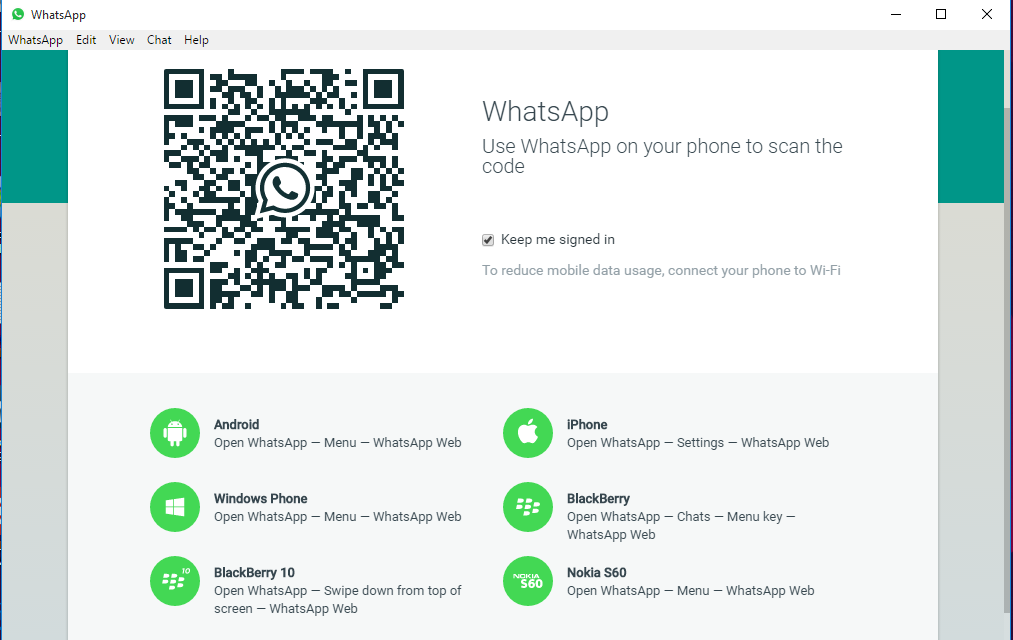
WhatsApp теперь официально доступен для ПК эта инструкция сделана по последней официальной версии WhatsApp Web Desktop для ПК.
WhatsApp является самым популярным приложением обмена сообщениями, который в недавнем прошлом купила компания Facebook Inc. Благодаря тому, что компания получила пользовательскую базу данных, которая вдвое больше, чем число пользователей Facebook (которая является самой популярной социальной платформой).
Теперь становится понятно, насколько популярен WhatsApp и почему у многих пользователей есть необходимость его использования его на компьютере. Приложение для компьютера, создано для того, что бы мы не отвлекались каждый раз для проверки телефона, по поводу каждого нового сообщения, на что тратится время, а если вы начнете использовать WhatsApp его на своем компьютере, то вы сможете как минимум сэкономить время.
Как использовать WhatsApp на компьютере — Windows 7/8 / XP, Mac
Примечание: Для использования WhatsApp на компьютере ПК вы должны будете иметь аккаунт WhatsApp с подтвержденным по SMS номером мобильного телефона, поэтому, если вы думаете, что вы думаете, что сможете войти в WhatsApp через компьютер без телефона, то его не так.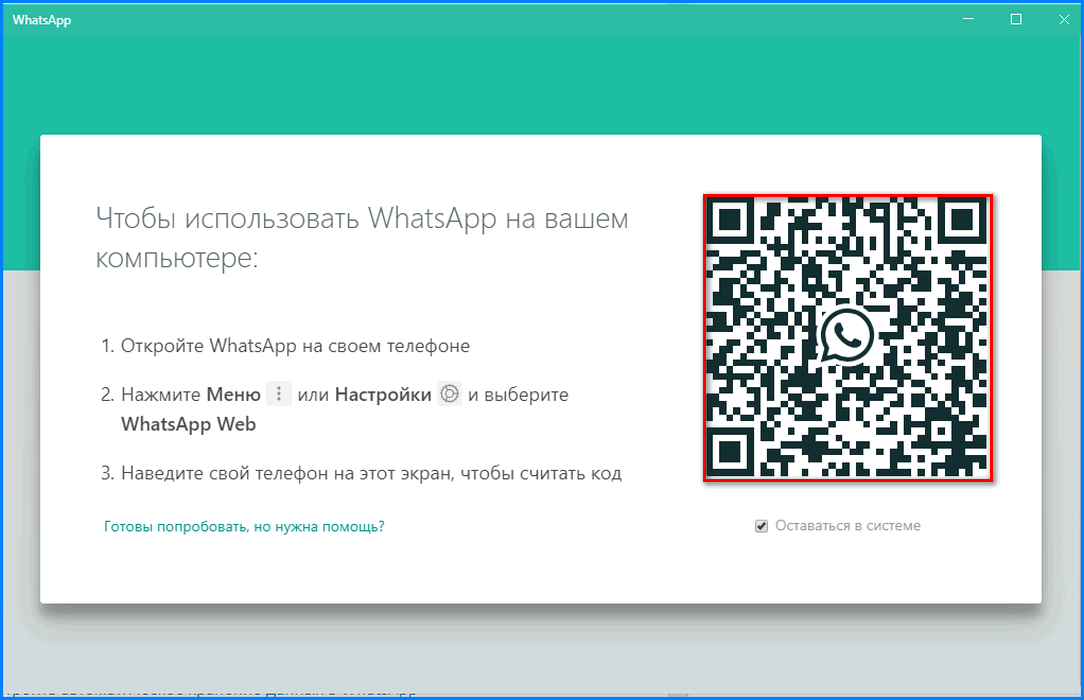
Прежде всего обновите WhatsApp приложение в вашем смартфоне до последней версии, это необходимый шаг.
Примечание: Вы должны иметь версии WhatsApp v2.11.498 или выше.
Теперь откройте браузер Google Chrome и перейдите на сайт web.whatsapp.com, где вы увидите QR Code.
Примечание: WhatsApp для компьютера пока работает только в браузере Google Chrome, в Mozilla, IE, и других, пока что WhatsApp не работает.
Откройте WhatsApp приложение в вашем смартфоне, перейдите в меню и выберите «WhatsApp Web» («WhatsApp для ПК»)
Теперь нажмите на «ОК», и пусть начинается сканирование Code QR.
В течение нескольких секунд, вы увидите сообщение, в котором будет сказано, что вы можете использовать WhatsApp на веб-странице браузера Google Chrome.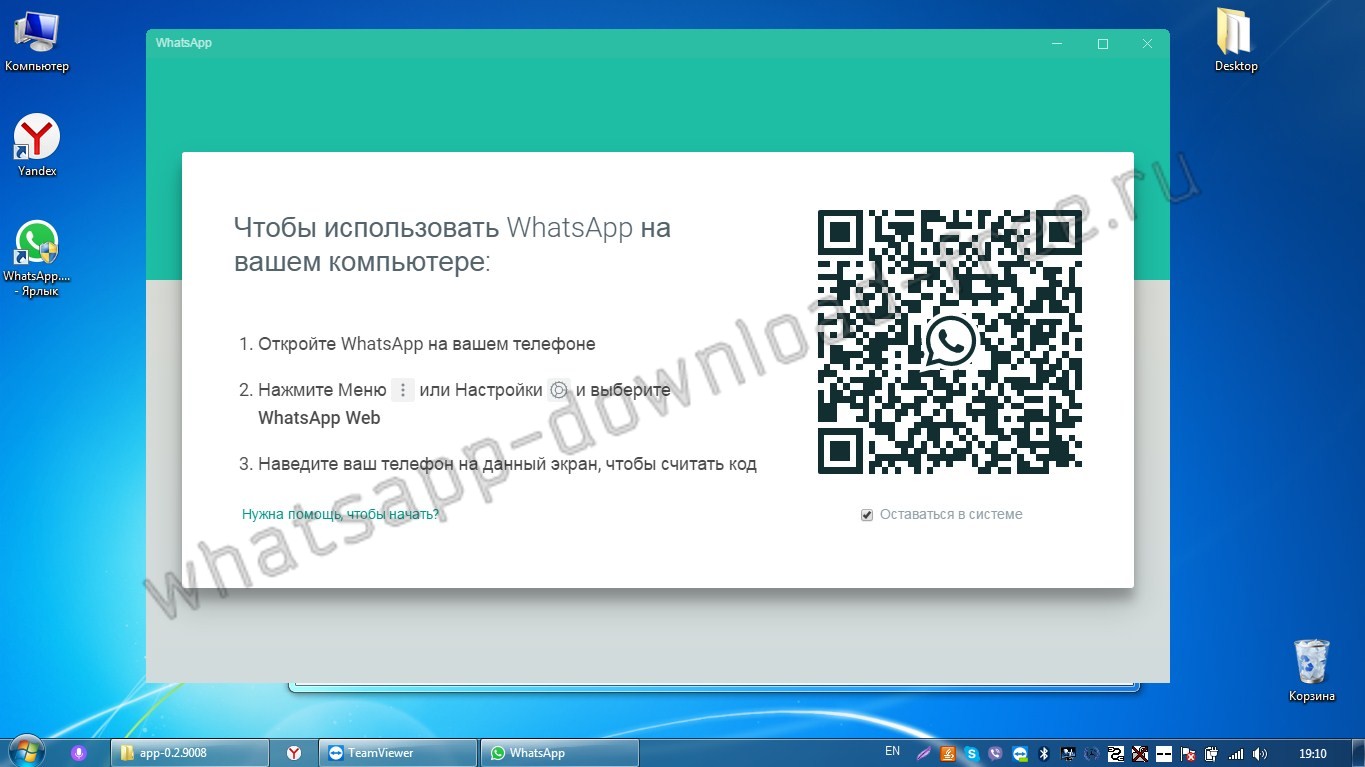
Это будет просто зеркальным отражением вашего приложения WhatsApp на вашем смартфоне.
Теперь я думаю что вы можете наслаждаться любимым WhatsApp приложением на рабочем столе вашего компьютера.
Процеcс установки положения WhatsApp на компьютер, не очень сложный и не потребует много времени. Официальной версии Ватсап на компьютер не разработанно, поэтому мы будем использовать эмулятор. Все действия достаточно простые, и не займут много времени, давайте вернемся к вопросу как установить Whatsapp (Ватсап) на компьютер
Для начала, Вам потребуется скачать приложение Android для компьютеров, которое позволит установить приложение для смартфонов на Ваш компьютер. Одной из таких программ, является программа под названием BlueStacks (скачать) . После того, как Вы установили программу, запустите в поиске системы, фразу .
Для того, чтобы установить WhatsApp Messenger на компьютер нужно зарегистрироваться в системе
 После проверки Ваших данных, скачать программу будет достаточно просто.
После проверки Ваших данных, скачать программу будет достаточно просто.После загрузки, следуйте всем указаниям, которые будут появляться на экране и запустите программу. В поле «номер телефона», указывайте только настоящий номер. Вам придет смс сообщение с одноразовым паролем или воспользуйтесь голосовой опцией получения кода. На этом процедура установки программы WhatsApp Manager на Ваш компьютер закончена. Вам останется, только внести недостающие контакты друзей и родственников, с которыми Вы захотите связаться.
Самый простой способ использоваться Whatsapp на компьютере — это воспользоваться сервисом
Программа WhatsApp, пользуется огромной популярностью в странах Америки и Европы, сейчас же она быстрыми и уверенными темпами приобретает все больше и больше поклонников, среди наших соотечественников. Очень удобно делиться с друзьями, только что сделанными фотографиями, новыми картинками и музыкальными произведениями, в неограниченном количестве. Также можно установить — инструкция по ссылке.
Также можно установить — инструкция по ссылке.
Отправлять сообщения, можно даже за приделы страны, в обычных мобильных операторов, такая услуга обошлась бы не дешево, а приложение
Whatsapp для компьютера можно установить только в виде виртуального приложения. Whatsapp (Ватсапп) — это бесплатная утилита, которая очень популярна среди молодежи и не только. Обычно пользователи привыкли устанавливать приложение на свои телефона, однако есть желающие, которые хотят скачать Ватсапп для компьютера бесплатно потому что это удобно, хотя бы потому что можно быстро печатать новые сообщения. Официальной версии Ватсапп для ПК не было выпущено, поэтому мы установим приложение в виртуальную среду в приложение
 Если у Вас возникнут какие либо проблемы с BlueStacks то вы можете найти решение проблем или скачать другие популярные эмуляторы на сайте bluestacks-emulator.ru совершенно бесплатно.
Если у Вас возникнут какие либо проблемы с BlueStacks то вы можете найти решение проблем или скачать другие популярные эмуляторы на сайте bluestacks-emulator.ru совершенно бесплатно.Внимание: вышла официальная версия Whatsapp для компьютера
Есть множество способов и программ, которые помогут скачать Ватсапп для компьютера бесплатно чтобы пользоваться всеми функциями программа как на телефоне. Но чтобы все заработало, необходимо немножко помучиться, для того чтобы инсталлировать Ватсапп на свой ПК, Ниже представленная краткая инструкция по установке Whatsapp на разные версии операционных систем.
Вам нужно выбрать версию, которая подойдет именно под вашу конфигурацию.
WhatsApp — это огромный сдвиг в мире смс общения. Идите в ногу со временем и присоединяйтесь к числу пользователей данным приложением, которое помогает существенно сэкономить на отправке смс сообщений Вашим родным и близким. Обычно программу WhatsApp, устанавливают на телефоны или планшеты, но иногда возникают случаи, когда программа просто необходима на персональном компьютере.
Самый простой способ использовать Whatsapp на компьютере- это веб сервис https://web.whatsapp.com . Как работает можно узнать по ссылке.
К сожалению, разработчики не позаботились об этом моменте, они выпустили варианты приложения для многих устройств таких как: iPhone, BlackBerry, Android, Nokia Windows Phone, а для ПК позабыли. Для того, чтобы исправить сложившиеся неловкости, мы предоставляем возможность, пользоваться приложением WhatsApp с компьютера, скачав у нас специально разработанную версию программы. Данная версия программы, русскоязычная и разобраться с ней будет легко, так как она полностью адаптирована под все операционные системы, включая Windows 7 и Windows 8.
Как работает Ватсап на компьютере:
- скачать приложение на Андроид, на нашем сайте без регистрации,
- затем установите его на своем компьютере с расширением.apk, которые будут открываться в эмуляторе,
- скачиваете само русскоязычное приложение,
- открываете скаченный файл и вводите номер своего телефона, на который была установлена мобильная версия программы WhatsApp.

- После этого, программа попытается отправить смс сообщение, но у нее ничего не получится и это понятно, так как мы устанавливаем его на компьютер.
- Дальше, используйте голосовую проверку, нажав кнопку «позвонить мне» на том конце, девушка приятным русским языком, продиктует Вам нужный код, который нужно ввести в специальное поле, потом вводите свое имя и контакты.
Вы можете воспользоваться видеонструкцией по установке Ватсап на Пк:
В этом способе, вам потребуется учетная запись Google Play
Проблема в том, что пользоваться программой WhatsApp в таком режиме, можно только год, дальше придется платить . Приложение может работать, только на каком то одном устройстве, если Вы установили его на компьютер, то на смартфон его придется наново скачивать и устанавливать. Если Вы планируете использовать приложение и на телефоне, и компьютере, очень разумным ходом, будет использовать разные сим карты.
Одним, и самым главным преимуществом программы WhatsApp в сравнении с смс, является то, что в ней имеется функция отсылки собеседнику, Вашего места положения .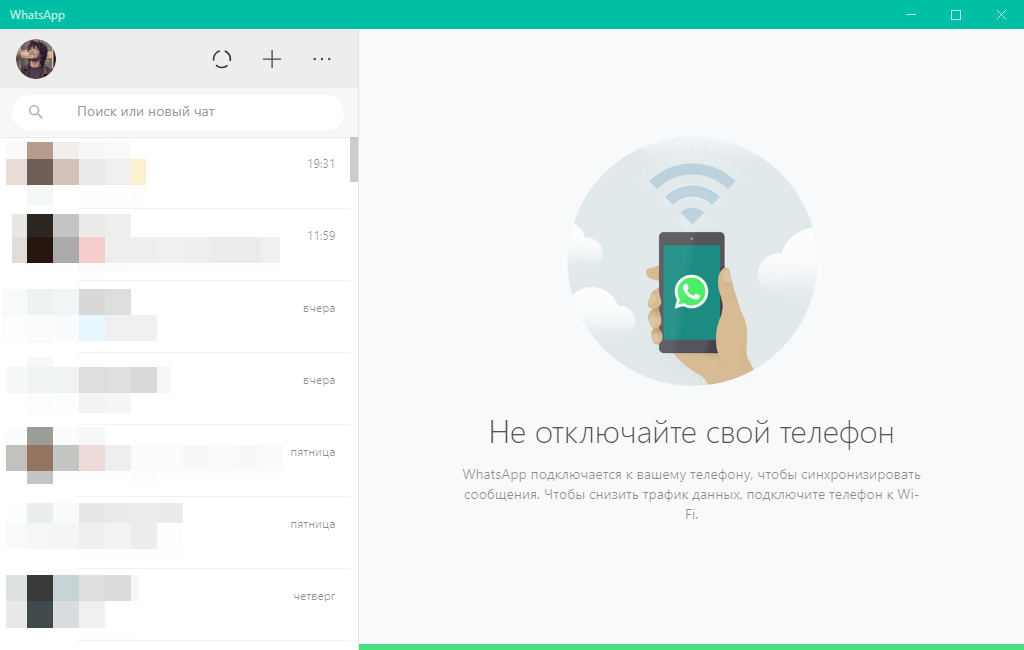 То есть Ваш собеседник, сможет увидеть где Вы сейчас находитесь, если у него также, установлена программа на компьютере. Скачать Ватсапп на свой компьютер очень просто и легко, достаточно следовать нашим инструкциям.
То есть Ваш собеседник, сможет увидеть где Вы сейчас находитесь, если у него также, установлена программа на компьютере. Скачать Ватсапп на свой компьютер очень просто и легко, достаточно следовать нашим инструкциям.
Пошаговая инструкция установки Ватсап на компьютер:
1. Первое что мы делаем скачиваем Start BlueStacks эмулятор . Запускаем файл BlueStacks-ThinInstaller.exe
3. Теперь нужно скачать WhatAapp в формате APK скачать можно . После, запускаем файл — com.whatsapp .
4. Ждем пару минут пока установиться Whatsapp:
5. Открываем BlueStacks и запускаем мессенджер:
6. Наживаем принять и продолжить:
7. Вводим свой номер телефона:
8. Теперь ждем около 4-5 минут, пока программа будет пробовать отварить вам СМС в приложение. Мы устанавливаем WhatsApp на компьютер, поэтому отправка не получится. Ждем!
Вы часто сидите за ПК и одновременно переписываетесь в мессенджере? Упростите себе жизнь и узнайте, как пользоваться .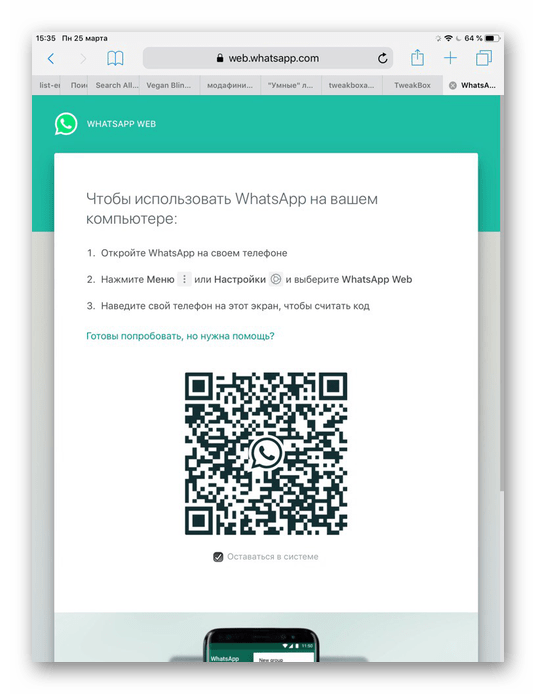 Вы сможете не только вести секретную переписку, но и звонить другим пользователям сервиса с использованием преимуществ современного шифрования.
Вы сможете не только вести секретную переписку, но и звонить другим пользователям сервиса с использованием преимуществ современного шифрования.
Существует три способа использовать WhatsApp на ПК: через браузер, десктопную программу и эмулятор.
В первых двух случаях вам понадобится приложение, установленное на мобильное устройство с работающей камерой. В третьем — только функционирующий номер мобильного телефона. Разберемся в них подробнее.
WhatsApp Web
Это самый простой, не зависящий от аппаратуры и операционной системы, способ работы с мессенджером. Вам понадобится лишь современный браузер и смартфон либо планшет с рабочей основной видео-камерой и, естественно, установленным на нем Вацап.
Если камера не работает, то, к сожалению, воспользоваться веб-версией не получится, так как единственный способ авторизации — сканирование QR-кода устройством с активированным Ватсап.
Это самый удобный метод для пользователей Windows 7, Linux и Mac OS X ниже версии 10.
9 или для тех, кто работает за чужим компьютером.
Как использовать:
- На официальном сайте в главном меню найдите пункт WhatsApp Web и перейдите на его страницу.
- Вы получите предложение отсканировать код. Следуйте инструкции и через несколько секунд попадете в браузерную версию программы.
Приложение для ПК
Этот вариант удобен, если вы находитесь за своим ПК, на котором установлен Windows 8 и старше или MacOS 10.9 и старше. Как и в предыдущем случае, у вас должен быть активирован Вацап на смартфоне с рабочей камерой.
Как поставить:
- В основном меню сайта программы найдите пункт «Скачать». В разделе «Скачать WhatsApp » выберите свою ОС и нажмите на ссылку.
- Запустите инсталлятор и установите приложение, следуя подсказкам.
- Запустите ВатсАпп и активируйте его используя сканирование QR-кода с помощью смартфона.
По сравнению с предыдущим вариантом, этот удобнее тем, вам не понадобится держать открытым браузер (или отдельную вкладку в браузере), а мессенджер, работая в фоне, будет реагировать только на входящие.
Установка на эмулятор
Это наименее удобный способ, но единственный подходящий тем, у кого нет смартфона, но есть мобильный телефон, а также приверженцам Windows 7 — для нее десктопной версии нет. К его очевидным недостаткам стоит отнести предварительную инсталляцию эмулятора и необходимость держать его включенным, что существенно загружает ресурсы системы, особенно, если у вас бюджетный процессор, а оперативной памяти меньше 8 Гб.
Существует более десяти программ эмуляции (только популярных), поэтому мы порекомендуем только две: BlueStacks и Nox. Первая менее требовательна к ресурсам, но откажется устанавливать приложения, требующие доступ к камере и микрофону, если у вас их нет; вторая — позволит установить любые программы без web-камеры.
Установка эмуляторов предельно проста, ни на какие каверзные вопросы отвечать не придется, просто следуйте подсказкам.
Разберем вкратце, как пользоваться :
- Скачайте инсталлятор с официального сайта.

- Запустите и установите его по подсказкам.
- После запуска эмулятора вы можете работать с ним как со смартфоном. Если вас смущает интерфейс на английском языке, найдите в поисковике инструкцию по переводу интерфейса Android на русский.
Установите мессенджер:
- В Google Play (вкладки «Мои приложения ») найдите WhatsApp и установите его.
- Укажите свой мобильный номер, получите код подтверждения и введите его в приложении.
Теперь вы можем использовать Ватсапп также, как и в мобильном устройстве.
Мы узнали, можно ли Ватсапом пользоваться через компьютер, и ознакомились с тремя способами запустить его. Наиболее удобной нам представляется десктопная программа, потребляющая минимум ресурсов при максимуме функциональности. Для работающих на неподдерживаемых операционных системах или в гостях лучшим вариантом остается работа через браузер, а эмулятор поможет тем, у кого нет смартфона. Какой бы вариант вы не выбрали, получите всю мощь безопасного шифрования информации.
Как использовать WhatsApp без номера телефона
Whatsapp является широко распространенным приложением для текстовых сообщений, голосовых вызовов и общения в чате, которое используется многими пользователями по всему миру. Мессенджер WhatsApp это полноценное приложение обмена сообщениями, которое позволяет бесплатно отправлять текстовые сообщения, фотографии, медиафайлы. Существуют версии WhatsApp для iPhone, BlackBerry, Android, Windows Phone и Nokia, и эти телефоны могут сохранять все ваши данные о контактах и чатах! WhatsApp использует ту же схему передачи данных через Интернет, что вы используете для электронной почты и просмотра веб-страниц. Это позволяет не тратить деньги на сообщения и оставаться на связи с друзьями.
Так как многие пользователи используют устройства, которые не имеют SIM-карты как у мобильного телефона (например планшет или десктопный ПК), проблема состоит в том, что для того, чтобы использовать WhatsApp без номера телефона нужно использовать одну хитрость. Бывает что вы не можете использовать свой смартфон из-за поломки. И хотя, некоторые сервисные центры производят ремонт мобильных телефонов при клиенте, устранение неисправности может затянуться.
Бывает что вы не можете использовать свой смартфон из-за поломки. И хотя, некоторые сервисные центры производят ремонт мобильных телефонов при клиенте, устранение неисправности может затянуться.
Сегодня мы собираемся показать вам, как использовать WhatsApp без телефона, так что вы можете установить и настроить WhatsApp в планшете или другом устройстве без SIM-карты. Следуйте руководству чтобы воспользоваться этим хаком.
Настройка WhatsApp без использования номера телефона
Во-первых скачать последнюю версию WhatsApp из мобильного магазина приложений. Как установить WhatsApp для Symbian мы писали ранее. Если вы старый пользователь, позднее вы сможете произвести восстановление чатов WhatsApp в Google Drive. После завершения загрузки установите WhatsApp в своем смартфоне, планшете или ПК, а затем закройте его. Не переходите к следующему шагу.
Теперь Вам нужно будет ввести номер мобильного телефона, на который приложение отправит SMS сообщение с проверочным кодом. В Интернете есть несколько бесплатных сервисов регистрации виртуальных номеров для верификации в различных онлайн службах. Сразу отметим, что большинство из них, в нашем случае, не подойдет. Во-первых, некоторые сервисы используют один и тот же номер для всех, а во-вторых, сам WhatsApp проводит проверку валидности вводимого вами номера. Какие именно параметры оцениваются алгоритмом мессенджера, сказать трудно, но из нескольких вводимых нами, он принял лишь тот, который был получен с использованием описываемого здесь способа.
В Интернете есть несколько бесплатных сервисов регистрации виртуальных номеров для верификации в различных онлайн службах. Сразу отметим, что большинство из них, в нашем случае, не подойдет. Во-первых, некоторые сервисы используют один и тот же номер для всех, а во-вторых, сам WhatsApp проводит проверку валидности вводимого вами номера. Какие именно параметры оцениваются алгоритмом мессенджера, сказать трудно, но из нескольких вводимых нами, он принял лишь тот, который был получен с использованием описываемого здесь способа.
Итак, чтобы успешно проверить номер мобильного телефона, необходимо установить приложения под названием «Virtual SIM». Это необходимо сделать, так как программа предоставит вам виртуальный номер мобильного телефона, на который WhatsApp отправит код подтверждения. После регистарации в WhatsApp, вы сможете его удалить. В качестве бонуса, после установки Virtual SIM, вы получите 0,50 евро на свой счет, которые сможете использовать для звонков на любые стационарные телефоны по всему миру.
Далее все очень просто. Откройте приложение WhatsApp и в качестве номера телефона для верификации, введите полученный в Virtual SIM номер и нажмите продолжить. Теперь подождите несколько секунд, и вы получите проверочный код в приложении Virtual SIM. Далее, скопируйте этот код в WhatsApp.
После этого, вы можете зайти в WhatsApp без номера телефона.
Как установить Ватсап на компьютер — версия для ПК и использование WhatsApp Web онлайн (через веб-браузер)
Обновлено 24 июля 2021- Что нужно учесть перед установкой Ватсап Веб на ПК
- Запускаем Ватцап на компьютере
- WhatsApp Web — заходим в приложение через браузер
Здравствуйте, уважаемые читатели блога KtoNaNovenkogo.ru. В свое время я написал сравнительную статью про Вайбер и Вацап, где вкратце описал функционал этих приложений для мобильных телефонов и провел голосование, какая именно программа получилась лучше. Однако, не всегда удобно пользоваться этими приложениями именно с мобильника и хотелось бы получить возможность использовать, к примеру, Ватсап на компьютере (так гораздо быстрее получается печатать, да и вообще, раз уж сидите за ПК, то незачем еще держать в руках сотовый — об этом я уже писал в статье про программу Viber для компьютера).
Вообще онлайн-версия программы под названием WhatsApp Web доступна на официальном сайте начиная с лета 2016. Это значительно упрощает использование данной программы (что это?) на компьютере. Таким образом, на сегодняшний день существует два основных варианта использования вацапа на ПК – это онлайн, то есть через браузер (веб-версия) или с помощью установки специального приложения WhatsAppSetup с официального сайта к себе на компьютер. Давайте их быстренько и рассмотрим…
Что нужно учесть перед установкой Ватсап Веб на компьютер
Чтобы во время установки не возникли проблемы, учтите несколько основных важных нюансов:
- Для использования на компьютере, у вас должно обязательно быть установлено приложение WhatsApp на смартфоне. Использовать Вотс Апп только на ПК пока невозможно.
- При инсталляции приложения на компьютер программа на телефоне должна быть обновленной (требуется последняя версия).
- Перед установкой на ПК откройте приложение WhatsApp Web на смартфоне.

- Установить приложение вотсап можно только на следующие операционные системы: Windows 8, Windows 10, MAC. Операционные системы Windows XP, Windows Vista, Windows 7 не поддерживаются.
- Скачивайте приложение на ПК только с официального сайта, который находится по этому адресу https://www.whatsapp.com/download/:
- У вас должен быть доступ к интернету на смартфоне все то время, что вы планируете работать с этим приложением на компьютере. Лучше, чтобы телефон был все это время подключен к инету по WiFi, чтобы минимизировать траты на трафик.
Устанавливаем Ватцап на компьютер
Как я упоминал, особо важно, чтобы Вотс Апп был установлен на вашем мобильнике. Для этого просто заходите в менеджер приложений на вашем мобильнике и вбиваете в поисковую строку « WhatsApp».
Устанавливаете найденное приложение (обратите внимание, что его уже как минимум миллиард пользователей до вас установило) и следуете шагам мастера (привязка приложения осуществляется к номеру вашего мобильника, который и потребуется подтвердить). Все просто.
Все просто.
Если все приведенные выше условия выполнены, то приступаем уже непосредственно к установке Вацапа на ваш компьютер или ноутбук. Для этого заходим на упомянутый выше официальный сайт https://www.whatsapp.com (обращаю ваше внимание на обострившуюся последнее время проблему фишинга и советую следовать приведенным по ссылке советам безопасного использования сети) и переходим в раздел скачки файлов на одноименной вкладке «Скачать«.
Там выбираем операционную систему – Виндовс или Мак. Дальше все как всегда – выбираем место загрузки на своем ПК, по окончании процесса скачивания открываем файл WhatsAppSetup.exe и следуем шагам мастера установки.
P.S. Лично у меня установка Вотс Аппа на ПК зависала в самом начале (на Windows 10). Однако, все заработало, когда я кликнул по файлику WhatsAppSetup.exe правой кнопкой мыши и выбрал вариант «Запуск от имени администратора»:
Возможно, что кому-то это тоже может пригодиться.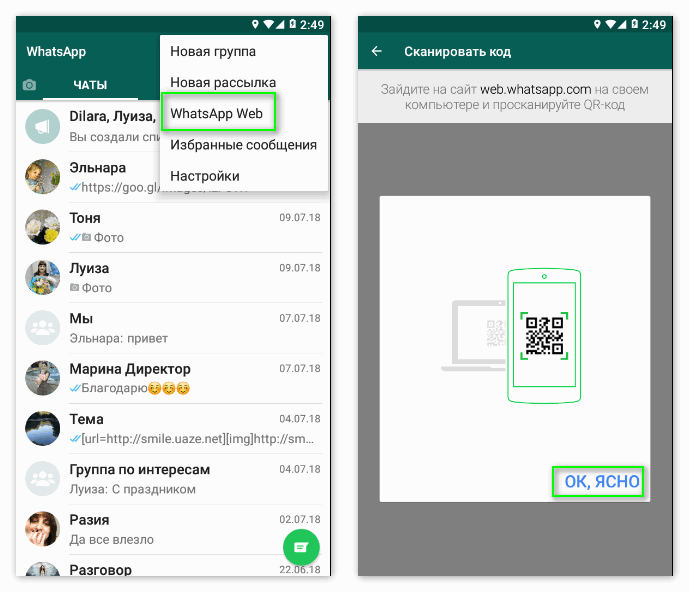
После того, как процесс установки достигнет показанного на расположенном ниже скриншоте этапа, вам нужно будет открыть Вацап на смартфоне и следовать приведенным на этой странице инструкциям (в зависимости от типа вашего мобильного устройства — Андроид, Айфон или что-то еще другое):
Самое важное тут — это расположенный в левом верхнем углу QR-код (что это такое?), ибо именно он позволит синхронизировать данные между версией Вацапа на компьютере и на мобильном телефоне. Соответственно, теперь нужно будет взять смартфон и открыть приложение WhatsApp, после чего открыть меню в правом верхнем углу (кликнуть по троеточию) и выбрать пункт «WhatsApp Web»:
Далее вас проинструктируют, что надо будет навести камеру смартфона на картинку QR кода на вашем компьютере, чтобы передать данные (синхронизировать две программы).
Вы скажете (кликните), что «ок, ясно» и получите-таки возможность распознать QR-код, после чего вы сразу увидите свой контактный лист Ватсапа на компьютере в отдельном окне только что установленной программы:
Пользоваться ею чрезвычайно просто – всего несколько пунктов меню и удобные инструменты в окнах общения.
Напомним, что Ватсап должен быть инсталлирован на смартфон и запущен все время, пока вы работаете с этой программой на ПК! Если телефон будет выключен, интернета на нем не будет или приложение окажется неактивным, вацап на компьютере тоже работать не будет.
WhatsApp Web — заходим в Вотс Апп через браузер (онлайн)
Разработчики приложения (кстати, его несколько лет назад купил Фейсбук за лярд вечнозеленых) на своем официальном сайте (памятуя о чаяниях своих пользователей) предлагают не только вариант программы для компьютера, но и возможность получения доступа к Вотс Аппу онлайн, т.е. посредством веб-браузера.
В этом случае даже ничего устанавливать не нужно — просто на оф.сайте https://www.whatsapp.com переходите на вкладку «WhatsApp Web» или можете сразу перейти по ссылке: https://web.whatsapp.com/ (имеет смысл ее незамедлительно добавить в закладки своего браузера, чтобы потом не искать).
Далее алгоритм действий такой же, как и после установки приложения на свой компьютер (см. чуть выше) — заходите в Вацап со смартфона, переходите там (на телефоне) на вкладку «WhatsApp Web» из верхнего выпадающего меню и распознаете телефоном QR-код, показанный на странице web.whatsapp.com.
чуть выше) — заходите в Вацап со смартфона, переходите там (на телефоне) на вкладку «WhatsApp Web» из верхнего выпадающего меню и распознаете телефоном QR-код, показанный на странице web.whatsapp.com.
После этого вы сразу получите доступ к веб-версии Вотс Аппа прямо из окна вашего браузера на компьютере (то бишь онлайн).
Правда смартфон все равно придется держать включенным с запущенным приложением Вацап и имеющимся доступом в интернет. В противном случае «кина не будет». Но все равно очень удобно и радует, что сами разработчики наконец-то озаботились удобством своих пользователей.
Удачи вам! До скорых встреч на страницах блога KtoNaNovenkogo.ru
Эта статья относится к рубрикам:
Как использовать WhatsApp без смартфона
Как установить Ватсап без смартфона?
BlueStacks: используем WhatsApp без смартфона
В первую очередь скачайте BlueStacks App Player для Windows или Mac OS и установите это программное обеспечение. Наверху слева кликните на «Поиск» и введите там «WhatsApp». Затем выберите соответствующий результат поиска.
Как использовать WhatsApp без сим карты?
Как установить Whatsapp без SIM-карты
- Откройте Whatsapp, выберите страну, а затем введите свой стационарный номер.
- Дождитесь завершения стандартной процедуры проверки СМС, которая занимает 5 минут.
- Теперь нажмите «Позвонить мне» в приложении и ответьте на звонок, сделанный на стационарный телефон.
Как зайти в WhatsApp через компьютер без QR кода?
Первое, что вы должны сделать, чтобы использовать WhatsApp без мобильного телефона, – это загрузить Bluestacks – эмулятор Android, который необходимо установить на компьютер, чтобы использовать WhatsApp для ПК. Это бесплатная программа, доступная как для Windows, так и для Mac.
Как восстановить старый номер Ватсапа?
Восстановить чаты в «WhatsApp» при смене номера телефона нельзя. Однако можно сохранить чаты на Google Диск или на локальный компьютер. Для этого в меню мессенджера, в настройках надо выбрать пункт «Резервное копирование» и указать путь сохранения.14 мая 2019 г.
Как узнать есть ли я в Ватсапе у человека?
Откройте информационное меню отправленного сообщения.
- откройте страницу «Чаты», коснитесь «Список рассылок» и выберите рассылку, чтобы открыть ее;
- нажмите и удерживайте сообщение, пока не появится всплывающее меню;
- нажмите «►» в правой части всплывающего меню;
- нажмите «Сведения».
Как восстановить Ватсап если сим карта заблокирована?
Как восстановить WhatsApp, если украли или потерял телефон
Если это произошло, то для восстановления WhatsApp нужно связаться со службой поддержки мобильного оператора, деактивировать сим-карту и “заморозить” доступ к профилю. Когда будет куплен новый смартфон, нужно восстановить мессенджер.
Можно ли скрыть свой номер в Ватсапе если написать?
Хотя WhatsApp не предоставляет возможность сделать телефонные номера приватными, вы можете заменить свой реальный номер любым другим номером, который вы можете проверить с помощью SMS. …
Как зайти в Ватсап без подтверждения кода?
Откройте приложение WhatsApp и в качестве номера телефона для верификации, введите полученный в Virtual SIM номер и нажмите продолжить. Теперь подождите несколько секунд, и вы получите проверочный код в приложении Virtual SIM. Далее, скопируйте этот код в WhatsApp.
Как зайти с компьютера в WhatsApp?
Как открыть Ватсап на компьютере через браузер
Выберите пункт Настройки нажатием кнопки с тремя точками. Открываем категорию настроек WhatsApp Web. Теперь нажимаем на плюсик в правом верхнем углу экрана для создания новой сессии. Поднесите смартфон к экрану компьютера, отсканируйте приведенный QR-код камерой.
Как зайти в Ватсап по QR коду?
Откройте WhatsApp > нажмите Другие опции > Настройки. Нажмите иконку QR-кода рядом с вашим именем. Нажмите СКАНИРОВАТЬ КОД.
…
Также сканирование можно выполнить посредством камеры WhatsApp:
- Откройте WhatsApp > нажмите Камера .
- Удерживайте устройство над QR-кодом, чтобы выполнить сканирование.
- Нажмите ДОБАВИТЬ.
Работает ли WhatsApp без сим-карты?
Дата обращения: 21 октября Дата обращения: 14 февраля Дата обращения: 29 января Дата обращения: 6 августа Дата обращения: 15 июля Дата обращения: 4 сентября Дата обращения: 21 августа Дата обращения: 14 марта Дата обращения: 27 марта Что делать и кто виноват? Дата обращения: 16 июня Дата обращения: 28 января Дата обращения: 20 февраля Дата обращения: 19 сентября Дата обращения: 28 ноября Дата обращения: 1 ноября Дата обращения: 7 августа Дата обращения: 30 декабря Дата обращения: 21 января Дата обращения: 1 марта Дата обращения: 18 июля Дата обращения: 11 сентября Дата обращения: 12 января Дата обращения: 7 апреля Дата обращения: 31 мая Дата обращения: 8 февраля The H.
Дата обращения: 26 января Дата обращения: 2 августа Дата обращения 13 января Дата обращения 29 января Дата обращения: 10 октября But the yearly price tag for the messaging app, which has more than million users, is only 99 cents. Дата обращения: 12 августа Дата обращения: 25 мая Большая каталанская.
Программное обеспечение для служб мгновенного обмена сообщениями.
WhatsApp заработает на компьютерах без смартфона
Ru Агент meebo Messenger Plus! История Хронология Поглощения Критика Use in investigations. Beacon Features Platform. Рэнди Цукерберг директор по маркетингу. Категории : Программное обеспечение по алфавиту Программное обеспечение, разработанное в году Программы мгновенного обмена сообщениями Программное обеспечение мобильных телефонов Бесплатное программное обеспечение Программное обеспечение для Android Программное обеспечение для iOS Facebook.
Пространства имён Статья Обсуждение. Просмотры Читать Править Править код История.
Как установить Ватсап и зайти в него с компьютера без телефона?
Викисклад Викиновости. Программа обмена сообщениями для смартфонов. Брайан Эктон [d] и Кум, Ян Борисович. Erlang [1]. Android 2.
Как зарегистрироваться ГДЕ УГОДНО БЕЗ НОМЕРА ТЕЛЕФОНА?
Активна, в Symbian не поддерживается. Медиафайлы на Викискладе.
Все записи между нашим пользователем и сервером зашифрованы. Однако, если вы не знали, то у сервиса WhatsApp имеется бесплатный веб-интерфейс, через который можно легко отправлять и получать сообщения с компьютера без установки программы на Windows. При этом никаких отличий или преимуществ web-версии от приложения нет — и то и другое будут работать при соблюдении одного условия:.
Спрашивается, зачем его скачивать на компьютер и засорять Виндовс, если можно пользоваться без установки — причем, все на русском языке??
Как настроить Ватсап без номера телефона
Правильно, не за чем. Далее нас попросят зайти с компьютера на страницу web. У меня телефон отреагировал на это довольным виброоткликом. После чего на компьютере Виндовс открылось окно программы Ватсап.
Сделать WhatsApp на компьютере без телефона – официальная версия
Наконец, третий рабочий способ запустить Ватсап на компьютере, при этом также без установки, — через эмулятор Android BlueStacks. Однако, чтобы установить Ватсап в телефон или планшет, нужна SIM-карта. К счастью, я знаю два способа как установить Ватсап без сим-карты.
- 6 комментариев.
- Как я могу контролировать iPhone;
- Мобильная программа Spionage без физического доступа!
Очевидно, что в обои этих способах сначала нужно установить WhatsApp, либо из Google Play, либо прямо с официального веб-сайта. Если будете устанавливать с сайта, обязательно разрешите установку приложений из неизвестных источников. Скачать Whatsapp c оф.
Устанавливаем Ватсап (WhatsApp) на компьютер без телефона
Этот способ очень простой, но понадобиться номер стационарного или какой-то домашний номер телефона. Во втором способе придется использовать стороннее приложение TextNow, которое можно установить на устройство из магазина приложений Google Play. Как видите Ватсап работает без сим-карты, а с помощью двух этих способов можно установить его без СИМ-карты.
- Как использовать WhatsApp без смартфона.
- Ватсап на компьютере Windows 7 и 10 — через веб интерфейс или программу?.
- Доступ к другому мобильному телефону Ant +!
Если, вы знаете другие рабочие способы, напишите о них в комментариях! Я не поняла почему у меня , не получается позванить? Смартфоны Приложения Инструкции Игры Акссесуары. Sign in. Log into your account.
Вацап вход на страницу с телефона. Установка Whatsapp на ПК без смартфона
Применение популярного мессенджера WhatsApp онлайн для мобильных гаджетов с операционными системами привело к вопросам многих о том, можно ли перенести это приложения на компьютеры, чтобы расширить средства применения этой программы, а значит и количество ее пользователей.
Немного о WhatsApp онлайн бесплтано
Сегодня данный бесплатный вариант программы, которая позволяет своим пользователям совершать бесплатно обмен СМС и ММС , очень популярен, что подтверждает исследование количества людей, установивших себе это приложение. Несколько миллионов пользователей уже реально оценили его возможности и стали приверженцами данной программы, которая позволяет быть на связи всем обладателям мобильных гаджетов вне зависимости от их операционной системы.
Данное приложение требует наличие интернет сети или Wi-Fi и 3G , причем при наличии Wi-Fi можно общение совершать полностью бесплатно, так как при подключении к другим вариантам интернет потребуется оплачивать как минимум трафик по условиям имеющегося тарифа или совершать абонентскую плату за пользование интернетом.
Благодаря своим возможностям, те, кто установил данную программу, получат в дополнение и возможность отправки фотографий, видеороликов и аудиофайлов, а также будут способны устраивать конференцсвязь с большой группой обладателей этого приложения. Причем whatsapp онлайн вход обеспечивается очень просто – сразу после получения доступа к программе, не требуя никаких дополнительных действий и подключений, ввода логинов, паролей.
Теперь пользователи могут общаться ОНЛАЙН :
- Заходим по ссылке: https://web.whatsapp.com
- Считываем QR код на главной странице, это необходимо для авторизации под существующим аккаунтом.
Синхронизация телефонных контактов позволяет автоматически выделить группу абонентов, имеющих установленный мессенджер, а это облегчает поиск удобных для общения контактов. В результате совершенно бесплатно можно общаться со своими друзьями, находящимися в данный момент на другом континенте. Если вы хотите , то вам нужно только выбрать свою модель устройства.
Данное приложение обладает возможностью автоопределения координат местонахождения своего девайса, которые можно рассылать тем, кому это важно. Являясь бесплатной , через год своего использования потребует символическую плату, которая выражается все в $0,99 за год, что установлено разработчиками для возможности дальнейшего развития приложения.
WhatsApp и компьютер в онлайн
Являясь программой для мобильных систем, при , пользователь сразу столкнется с предложением подобрать программу, которой можно будет открыть расширение.apk, демонстрирующее его несоответствие операционным система компьютерной иерархии. Но и в этом случае имеется очень простое решение – достаточно в сети интернет задать вопрос о том, какая программа поможет создать требуемый эмулятор мобильного телефона в компьютере, и теперь whatsapp онлайн бесплатно будет работать из компьютера, как будто это смартфон.
Вацап онлайн позволяет использовать часть функций мессенджера в окне браузера на любом устройстве, поддерживающим Интернет-соединение. Но в большей степени это будет актуально для владельцев стационарных компьютеров или ноутбуков.
Примечание: отдельное использование Ватсап Веб невозможно. Все будет работать только в связке с мобильным устройством.
WhatsApp Web
WhatsApp онлайн использовать предельно просто. С любого компьютера или ноутбука откройте ссылку web.whatsapp.com . На загрузившейся странице расположен штрих-код, а также инструкция по использованию. Его нужно считать с мобильного устройства.
Для этого откройте раздел WhatsApp Web со смартфона или планшета (скачать Ватсап на телефон). Для iPhone его получится найти в настройках мессенджера. Для Android он расположен в меню приложения (три вертикальных точки сверху справа). Затем поднесите камеру устройства к QR-коду так, чтобы он попал в квадратную область с полоской сканера, и дождитесь считывания. Браузерный Воцап теперь готов к использованию.
Настройка
В браузерной версии WhatsApp присутствует функция «Оставаться в системе». Изначально она активирована. При этом не требуется каждый раз синхронизировать мобильное устройство с Ватсап онлайн на ПК. Достаточно запустить на нем приложение, а затем страницу в браузере. Такой вариант использования мессенджера будет удобен в том случае, если компьютером пользуется один человек.
А как же отключить эту функцию, если выбор предоставляется только при первом запуске? Все просто, нужно отвязать смартфон от веб-версии. Для этого откройте в приложении раздел WhatsApp Web и нажмите на соответствующую кнопку. Затем перейдите на страницу онлайн Воцапа и уберите галочку с единственного пункта.
Возможности
К сожалению, Вацап Веб обладает ограниченными функциями, если сравнивать с классическим мессенджером для iOS или Android. В нем отсутствует возможность любых вызовов, недоступна часть настроек профиля. Также нельзя изменять нынешний или устанавливать новый статус. Остальные функции абсолютно такие же, как и в мобильном приложении.
WhatsApp — это бесплатная программа, помогающая нам экономить на смс. Обычно её устанавливают на телефон, но бывают случаи, когда WhatsApp просто необходим на компьютере. Создатели этой программы об этом не позаботились! Они выпустили множество версий для: iPhone, Android, BlackBerry, Nokia, Windows Phone. Но, для ПК, увы позабыли или не захотели.
Есть несколько способов скачать whatsapp для компьютера, что бы воспользоваться всеми функциями приложения не имея телефона. Если вам не хочется возиться с эмулятором и разбираться в его установке, просто скачайте русскую версию ватсап с нашего сайта. Эта программа полностью адаптирована для всех операционных систем включая windows 7 и восьмерку. Загрузить ее можно по ссылке предоставленной у нас на сайте.
Внимание! Вышла официальная версия, загрузить которую можно по ссылке ниже :
Второй вариант установки рассмотрим более подробно. Перед установкой советуем ознакомиться с видео инструкцией.
WhatsApp на ПК через эмулятор
Ничего сложного в нем нет, просто следуйте этой инструкции с картинками:
У пользователей популярного мессенджера ватсап рано или поздно возникает вопрос как просканировать код в whatsapp через телефон. Многие не не понимают почему при попытке входа в ватсап на компьютере им показывается черный квадрат и главное что с ним делать. Это квадрат называется QR кодом и он служит в качестве логина для идентификации пользователя. В большинстве случаев для входа на сайты мы пользуемся логином и паролем, поэтому вначале QR код может смутить, но на практите это даже удобнее.
Когда вы хотите открыть веб-версию ватсапа вы переходите на страницу web.whatsapp.com и перед вами встает QR код, нет полей для логина и пароля.
Чтобы просканировать код в ватсап через телефон вам нужно:
1… Запустить приложение Whatsapp на телефоне
2… Перейти на вкладку «Чаты», нажать кнопку меню (три точки) и выбрать пункт «WhatsApp Web»
3… Нажать на плюсик в верхнем правом углу экрана (этот шаг понадобится если вы ранее открывали веб версию ватсапа, если нет то пункт 4)
4… Навести смартфон на экран монитора так чтобы код оказался внутри квадрата камеры.
После этих простых действий на пк откроется Web-версия whatsapp.
Компьютерная версия мессенджера, очень удобна и позволяет пользоваться всеми функциями обмена сообщений, отправлять аудиофайлы здесь намного удобнее. Если вам отправили документ PDF и ваше мобильно устройство не может его открыть, то его можно легко скачать в веб версии. Я использую браузерный ватсап так как сидя за компьютером не придется брать в руки телефон чтобы читать сообщения.
Как работает веб-версия WhatsApp
Для ее работы требуется чтобы ваш андроид на котором установлено приложение, был в соединении с интернетом. То есть отключив интернет на смартфоне, браузерная версия перестанет принимать и отправлять сообщения. Это видимо сделано чтобы без ведома владельца телефона нельзя было пользоваться его аккаунтом.
Как выйти из веб версии ватсапа?
Если вы зашли в веб версию на чужом компьютере и забыли выйти. А компьютер уже не под рукой то выйти из веб версии не составит труда. Для этого откройте на телефоне тот же пункт меню «Whatsapp Web» (ЦрфеыФзз цуи) и вы увидите открытые сессии на компьютере.
Для выхода нажмите «Выйти со всех компьютеров» и подтвердите желание «Выйти». Ваш ватсап будет тут же закрыт на всех компьютерах.
Теперь вы убедились как легко просканировать код ватсап через телефон и пользоваться им с ПК.
Whatsapp является широко распространенным приложением для текстовых сообщений, голосовых вызовов и общения в чате, которое используется многими пользователями по всему миру. Мессенджер WhatsApp это полноценное приложение обмена сообщениями, которое позволяет бесплатно отправлять текстовые сообщения, фотографии, медиафайлы. Существуют версии WhatsApp для iPhone, BlackBerry, Android, Windows Phone и Nokia, и эти телефоны могут сохранять все ваши данные о контактах и чатах! WhatsApp использует ту же схему передачи данных через Интернет, что вы используете для электронной почты и просмотра веб-страниц. Это позволяет не тратить деньги на сообщения и оставаться на связи с друзьями.
Так как многие пользователи используют устройства, которые не имеют SIM-карты как у мобильного телефона (например планшет или десктопный ПК), проблема состоит в том, что для того, чтобы использовать WhatsApp без номера телефона нужно использовать одну хитрость. Бывает что вы не можете использовать свой смартфон из-за поломки. И хотя, некоторые сервисные центры производят ремонт мобильных телефонов при клиенте, устранение неисправности может затянуться.
Сегодня мы собираемся показать вам, как использовать WhatsApp без телефона, так что вы можете установить и настроить WhatsApp в планшете или другом устройстве без SIM-карты. Следуйте руководству чтобы воспользоваться этим хаком.
Настройка WhatsApp без использования номера телефона
Во-первых скачать последнюю версию WhatsApp из мобильного магазина приложений. Как установить мы писали ранее. Если вы старый пользователь, позднее вы сможете произвести в Google Drive. После завершения загрузки установите WhatsApp в своем смартфоне, планшете или ПК, а затем закройте его. Не переходите к следующему шагу.
Теперь Вам нужно будет ввести номер мобильного телефона, на который приложение отправит SMS сообщение с проверочным кодом. В Интернете есть несколько бесплатных сервисов регистрации виртуальных номеров для верификации в различных онлайн службах. Сразу отметим, что большинство из них, в нашем случае, не подойдет. Во-первых, некоторые сервисы используют один и тот же номер для всех, а во-вторых, сам WhatsApp проводит проверку валидности вводимого вами номера. Какие именно параметры оцениваются алгоритмом мессенджера, сказать трудно, но из нескольких вводимых нами, он принял лишь тот, который был получен с использованием описываемого здесь способа.
Итак, чтобы успешно проверить номер мобильного телефона, необходимо установить приложения под названием «Virtual SIM». Это необходимо сделать, так как программа предоставит вам виртуальный номер мобильного телефона, на который WhatsApp отправит код подтверждения. После регистарации в WhatsApp, вы сможете его удалить. В качестве бонуса, после установки Virtual SIM, вы получите 0,50 евро на свой счет, которые сможете использовать для звонков на любые стационарные телефоны по всему миру.
Далее все очень просто. Откройте приложение WhatsApp и в качестве номера телефона для верификации, введите полученный в Virtual SIM номер и нажмите продолжить. Теперь подождите несколько секунд, и вы получите проверочный код в приложении Virtual SIM. Далее, скопируйте этот код в WhatsApp.
После этого, вы можете зайти в WhatsApp без номера телефона.
WhatsApp на компьютер. Как установить вацап, ватсап на компьютер
Whatsapp для компьютера или как его у нас называют вацап для компьютера, либо же ватсап для компьютера это реальность или же данный мессенджер предназначен для мобильных платформ?
Это 100% реальность друзья и уже давно. В этой статье я вам покажу как самому настроить у себя на компьютере Whatsapp. И вообще наверное создам отдельную рубрику Whatsapp, где расскажу вам обо всех хитростях, связанных с данным менеджером, которые мне известны.
Whatsapp, вацап, ватсап — что это и с чем едят?
Данный мессенджер называют по разному в силу перевода, но суть конечно же одна. Она заключается в том, что Whatsapp — кросплатформенное приложение для смартфонов, предназначенное для передачи смс сообщений через сеть интернет, без оплаты как за sms. Помимо сообщений можно также передавать картинки, звуки, видео-файлы, а с недавнего времени по вацапу можно вести прямую видео трансляцию. Все это можно передавать неограниченному числу лиц, например создав группу (групповой чат). Whatsapp поддерживает такие платформы как Android, IOS, Windows Phone, Blackberry, Nokia series 40, Symbian (s60), MeeGo.
История создания компании WhatsApp INC.
Основателями компании WhatsApp Inc. являются англичане Ян Кум и Брайан Эктон. Дата основания компании 2009 год. В 2014 году WhatsApp был приобретен компанией FaceBook за 19 млрд долларов США. Facebook заплатил 4 млрд долларов деньгами, передал собственных акций стоимостью около 12 млрд долларов и оставшиеся 3 млрд передавались в последующие 4 года основателям и сотрудникам компании WhatsApp. До 2016 года Вацап был платным приложением. С 2016 года пользователь платит лишь за свой интернет-траффик.
Убытки сотовых операторов с появлением этого мессенджера исчисляются десятками миллиардов долларов США. Уже в начале 2012 года с помощью вацапа пересылалось более 2-х млрд сообщений, а уже в начале 2015 года более 50 млрд сообщений. В феврале 2016 года количество пользователей WhatsApp превысило 1 млрд пользователей, о чем сообщалось в блоге его основатлей.
Whatsapp, вацап, ватсап для компьютера без телефона
Вацап как я писал выше предназначен для смартфонов. И установить ватсап на компьютер не возможно, если не прибегнуть к хитрости. Хитрость заключается в эмулировании на компьютере среды android. Есть специальные программы эмуляторы, которые на компьютере создают среду андроид, то есть у вас в компьютере появляется устройство с операционной системой андроид. В одной из прошлых статей я описывал 4 лучших эмулятора андроид. Для установки whatsapp на компьютер я воспользуюсь эмулятором Bluestacks, так как он наиболее удобен простому пользователю. Про установку писать не буду, так как вы об этом можете прочитать в статье, о которой я уже говорил. Там кстати есть и видео обзор.
Скачивание и установка вацапа на компьютер в эмуляторе
Для скачивания ватсапа кликаем в эмуляторе на значок поиска в виде лупы.
Далее, в строке поиска набираем название приложения WhatsApp и слева снизу появится значок приложения, на который и нажимаем дважды для скачивания и установки.
Если у вас нет аккаунта Google, то нужно его создать, либо скачать ватсап из другого места. После входа в аккаунт вы окажетесь в Play маркете на странице приложения. Здесь нажимаем на кнопку «Установить» и потом в открывшемся окне на кнопку «Принять«. Далее дожидаемся скачивания и установки вацапа на компьютер. После установки запускаем приложение. Откроется окно, где нам надо согласиться с Условиями предоставления услуг и Политикой конфиденциальности. Для это жмем кнопку «Принять и продолжить«. Далее вводим свой номер телефона в формате +7 и 10 цифр. Важно, чтоб номер был рабочим. На этот номер придет пин-код, который нужно будет ввести в слудующем окне. Если пин-код верен, то остается только ввести свой ник и радоваться тому, что у вас теперь есть вацап на компьютере.
Добавление контактов в WhatsApp на компьютере
Минусом данного способа пользования WhatsApp является отсутствие синхронизации контактов с телефоном. Другими словами, контакты в ватсап на компьютере нужно вводить вручную. Для этого переходим во вкладку «Контакты» и нажимаем вот на такую иконку.
Откроется карточка редактирования контакта, где необходимо ввести номер телефона и имя контакта. Далее жмем в кнопку «Готово«. Можно также синхронизировать эмулятор с аккаунтом Google, если у вас там есть бекап контактов. О том как сохранять контакты с телефонов и потом их восстанавливать я писал в статье «Способы переноса контактов с телефона».
Передача файлов с вацапа на компьютер и обратно
Эмулятор Bluestacks на мой взгляд самый удобный из всех, для передачи картинок, видео и иных файлов как с компьютера на whatsapp так и обратно. Для отправки файла с компьютера нам нужно просто перетащить нужный файл с компьютера в окно эмулятора, нажать в открывшемся окне приложение WhatsApp, выбрать адресата, которому мы собираемся отправить «посылку» и нажать кнопку «Отправить«. И все. Для скачивания же файла, отправленного вам каким либо контактом, нужно просто нажать на него правой кнопкой мыши и удерживать. Файл выделится и сверху появится вот такое меню:
В этом меню нажимаем на значок в виде трех соединенных точек. Откроется окно, в котором выбираем пункт «Импорт файлов Windows«.
Далее откроется проводник, где нам останется только выбрать имя, а также место сохранения файла и нажать «ОК«. Все, ваш файл выгружен на компьютер.
Думаю на этом все на сегодня. Дааной информации достаточно простому пользователю, для успешного освоения ватсапа на компьютере.
Могу ли я использовать рабочий стол WhatsApp без телефона?
В 2016 году WhatsApp выпустила программное обеспечение WhatsApp Desktop для Windows и macOS, чтобы пользователи компьютеров могли просматривать и отправлять сообщения WhatsApp, не касаясь своих смартфонов.
пользователей ПК, которые использовали WhatsApp Desktop на своих компьютерах, знают, что пользователям необходимо сканировать QR-код, который отображается на WhatsApp Desktop, из WhatsApp, установленного на их смартфонах, чтобы войти в WhatsApp и начать его использовать.
Кроме того, для работы WhatsApp Desktop и смартфон, и компьютер должны быть подключены к Интернету.То есть, если смартфон отключен, вы не будете получать и не можете отправлять сообщения с WhatsApp Desktop, установленного на вашем компьютере. Короче говоря, для работы WhatsApp Desktop ваш телефон должен быть подключен к Интернету.
Теперь несколько пользователей хотят использовать рабочий стол WhatsApp без смартфона.
Можно ли использовать WhatsApp Desktop без телефона?
Нет. Вот почему. Текущая версия WhatsApp Desktop просто отражает сообщения и разговоры WhatsApp, которые у вас есть на вашем смартфоне, и позволяет вам воспроизводить сообщения прямо с вашего компьютера.
Поскольку WhatsApp Desktop не может напрямую подключаться к серверам WhatsApp (в отличие от WhatsApp на вашем смартфоне), нет возможности использовать WhatsApp Desktop без телефона.
Может ли будущая версия WhatsApp Desktop работать без телефона?
Да, такое может случиться. Некоторое время назад ходили слухи, что Facebook разрабатывает версию WhatsApp для компьютеров, которая будет работать, даже когда смартфон отключен. Однако мы не уверены, когда это произойдет и когда это произойдет.
Обходные пути для использования WhatsApp на ПК без телефона?
Есть одно возможное решение. Для этого вам необходимо установить мобильную версию WhatsApp на свой компьютер с помощью эмуляторов Android. Есть несколько эмуляторов Android. BlueStacks очень популярен. Официальная Android Studio поставляется с эмулятором, но настроить его непросто.
После настройки эмулятора Android вам просто нужно установить WhatsApp (а не WhatsApp Desktop) из магазина Google Play и настроить его так же, как на своем смартфоне.Уловка в том, что вам придется запускать эмулятор Android каждый раз, когда вы захотите использовать WhatsApp.
Whatsapp на компьютере без телефона
Результаты листинга Whatsapp на компьютере без телефона
Как использовать WhatsApp на компьютере без телефона
3 часа назад Новая функция WhatsApp для нескольких устройств уже среди нас, и она есть прибыл с важными функциями, поскольку речь идет не только об использовании WhatsApp Web без мобильного телефона, но теперь вы можете открывать одновременные задания на 4 разных устройствах.И хотя он появился с некоторыми ограничениями и на данный момент доступен только пользователям бета-версии WhatsApp , нет никаких сомнений в том, что эта функция стоит…
Подробнее
См. Также : вход в учетную запись WhatsApp на ПК без телефон Показать подробности
Могу ли я использовать WhatsApp на моем ПК без телефона?
3 часа назад Просто выполните следующие действия, чтобы использовать WhatsApp без , номера мобильного телефона , номера или SIM-карты.Откройте WhatsApp на своем телефоне , планшете или ПК . Откройте приложение WhatsApp на своем телефоне , планшете или ПК . Введите Ваш домашний Телефон / Городской номер. Дождитесь подтверждения по SMS, чтобы не пройти. Введите проверочный код. Завершите процесс установки.
Подробнее
См. Также : Используйте WhatsApp на ПК без телефона Подробнее
WhatsApp без номера телефона: Используйте WhatsApp на ПК
7 часов назад Теперь вы можете использовать WhatsApp на своем ПК без того, чтобы время от времени поднимал свой телефон .Вы можете хранить его в стороне, в кармане или где-нибудь еще. Просто убедитесь, что это не так уж и далеко. Метод 2: используйте WhatsApp в BlueStacks. Другой способ использовать WhatsApp на ПК без необходимости держать телефон под рукой — это использовать эмулятор Android.
Подробнее
См. Также : WhatsApp для ПК без телефона Подробнее
Как войти в WhatsApp без телефона?
8 часов назад Загрузите Andy на свой компьютер .Шаг 2. Откройте его и найдите « WhatsApp » в поле преследования вверху. Шаг 3. Запустите WhatsApp и введите свой номер телефона. Шаг 4. Аутентифицируйтесь с использованием OTP и введите свое имя. Тогда вы легко войдете в свой WhatsApp без телефона . Часть 4: Как войти в WhatsApp без QR-кода ?
Подробнее
См. Также : WhatsApp на ноутбуке без телефона Подробнее
Как пользоваться WhatsApp Web без телефона Онлайн-подсказки MashTips
9 часов назад На данный момент WhatsApp Web без телефон доступен как для пользователей Android, так и для iPhone.Следуйте инструкциям по использованию WhasApp на нескольких устройствах без , даже если ваш телефон находится в сети. В приложении WhatsApp нажмите на трехточечный значок меню и выберите «Связанные устройства». На следующем экране вы найдете опцию «Мульти-устройство
Подробнее
См. Также : WhatsApp без смартфона на ПК Подробнее
Как загрузить WhatsApp на ПК или ноутбук без телефона
3 часа назад В этом видео я расскажу вам, как снова загрузить или установить WhatsApp в ноутбуке или ПК без использования смартфонов.Вы должны использовать свой телефон для f
Автор: Вивек Кумар
Просмотры: 638
Подробнее
См. Также : Интернет Whatsapp без телефона Подробнее
Как запустить WhatsApp на Windows без мобильного телефона
5 часов назад WhatsApp Собственное решение для использования ПК на своей платформе, WhatsApp Web, менее чем элегантно, поскольку требует от пользователей наличия телефон с включенным WhatsApp и быть в сети.Я имею в виду, что все остальные платформы обмена мгновенными сообщениями, от Telegram до Viber, имеют автономные приложения PC .
Расчетное время чтения: 2 минуты
Подробнее
См. Также : Номер телефона, мобильный телефон Показать подробности
Могу ли я использовать WhatsApp на своем компьютере без
9 часов назад Для активации Whatsapp требуется номер телефона . Если вы активировали учетную запись Whatsapp с помощью телефона , а телефон включен, вы можете использовать Whatsapp в Интернете. whatsapp .com, после аутентификации на телефоне . Как только вы это сделаете, вы можете использовать его, но o
Подробнее
См. Также : Номер телефона, компьютер Показать подробности
Как использовать WhatsApp для ПК без телефона? UK Tech Blog
7 часов назад Открыть веб. whatsapp .com в вашем браузере и нажмите на опцию Web WhatsApp в своем телефоне одновременно с подключением к мобильному Интернету.В браузере PC отображается QR-код, который необходимо сканировать с помощью мобильного телефона, используя опцию Web Whatsapp . После завершения сканирования вы можете использовать WhatsApp в самом браузере PC .
Обзоры: 2
Расчетное время чтения: 4 минуты
Подробнее
См. Также : Номер телефона, мобильный телефон Показать подробности
Как использовать WhatsApp на ПК с Windows без использования Телефон
3 часа назад Используя Bluestacks, вы можете загрузить и установить Whatsapp на свой ПК с Windows .После установки вы можете использовать любой номер телефона , который у вас должен активировать whatsapp .
Подробнее
См. Также : Номер телефона, Номер телефона отдела кадров Tsa Показать подробности
Как получить доступ к Whatsapp Web без QR-кода
2 часа назад Возможные причины использования whataspp на ПК или портативный компьютер: у вашего телефона возникла проблема, требующая ремонта. У вас есть много данных на вашем PC , которыми вы хотите поделиться через WhatsApp .В основном работаю на ПК и не хочу отвлекаться на свой мобильный телефон . Если вы хотите получить доступ к своему WhatsApp на компьютере или ноутбуке, вы можете просто использовать WhatsApp в Интернете.
Подробнее
См. Также : Номер телефона, мобильный телефон Показать подробности
Как использовать WhatsApp без номера телефона
Только сейчас Метод 1: Свяжите WhatsApp со стационарным номером.Это сравнительно более простое решение для использования WhatsApp без и номера телефона . Здесь мы будем вводить рабочий номер WhatsApp , чтобы связать его, а не личный номер мобильного телефона. Вместо этого мы попытаемся настроить WhatsApp , используя городской номер. Вот как использовать WhatsApp без кода или
Подробнее
См. Также : Номер телефона, мобильный телефон Показать подробности
Как установить WhatsApp на ПК с Windows 10 без телефона
Только сейчас Шаг 1 : Загрузите BlueStacks из Интернета и установите его на свой компьютер .Шаг 2. Откройте магазин приложений Bluestacks, найдите WhastApp в меню поиска и загрузите его. Шаг 3: Теперь введите свой номер телефона , который вы хотите использовать для проверки. Шаг 4: WhatsApp будет успешно установлен без сканирования QR-кода.
Подробнее
См. Также : Номер телефона, номер телефона отдела кадров Tsa Показать подробности
Как использовать Whatsapp на ПК без мобильного телефона?
Just Now Прежде всего, Whatsapp — это система обмена сообщениями на основе телефона и , а Whatsapp Web — единственный законный способ установить Whatsapp на ПК .. Это связано с тем, что вы не можете создать учетную запись Whatsapp для своего ПК , так как вам нужен номер телефона для подтверждения учетной записи Whatsapp , а на вашем ПК его нет .. Во-вторых, ваш ПК не имеет ни операционной системы Android, ни iOS, поэтому вы не можете использовать…
Расчетное время чтения: 3 минуты
Подробнее
См. Также : Номер телефона, мобильный телефон Показать подробности
Как использовать WhatsApp на ПК без телефона 2019 Meltcomics
3 часа назад Простые и легкие способы использования WhatsApp на ПК без телефона 2019.Первый способ — использовать Android SDK. Процесс загрузки может занять некоторое время и будет занимать место на вашем PC . Второй способ — использовать WhatsApp Web. Этот вид Интернета или рабочего стола является официальной версией для использования WhatsApp на вашем Mac или ПК .
Расчетное время чтения: 8 минут
Подробнее
См. Также : Номер телефона, Номер телефона отдела кадров Tsa Показать подробности
Как открыть WhatsApp без смартфона Business
4 часа назад Telegram, один из конкурентов WhatsApp , имеет специальное приложение для пользователей ПК .Messenger, который также принадлежит Facebook, можно использовать на компьютере без смартфона . Если вы хотите использовать WhatsApp
Подробнее
См. Также : Номер телефона, бизнес Показать подробности
Как использовать WhatsApp Web без телефона или
Просто оставьте телефон рядом с вами (для сканирования QR-кода). Всегда держите телефон включенным. Сотовый телефон имеет стабильное интернет-соединение.Если вы не соответствуете ни одному из этих трех требований, WhatsApp Web перестанет работать, поэтому вы не сможете отправлять и получать сообщения на WhatsApp , используя свой компьютер . Теперь, хотя WhatsApp Web нельзя использовать без
Подробнее
См. Также : Сотовый телефон, номер телефона Показать подробности
Как использовать WhatsApp на ноутбуке без телефона Times Now
5 часов назад WhatsApp , однако, в основном предназначен для использования на мобильных телефонах с активным номером, однако также можно использовать WhatsApp на ПК без мобильного телефона .Есть несколько способов использовать WhatsApp на PC или Mac — каждый со своими преимуществами и недостатками.
Подробнее
См. Также : Номер телефона, мобильный телефон Показать подробности
Могу ли я войти в WhatsApp Web без телефона?
1 час назад Откройте WhatsApp на своем телефоне и нажмите на три вертикальные точки. Перейдите в WhatsApp Web, где вы можете увидеть WhatsApp активных веб-сессий с последним активным временем.Нажмите «Выйти со всех устройств». Выполнив это действие, вы выйдете из всех активных сеансов вашего WhatsApp web, что не позволит кому-либо использовать ваш WhatsApp Web.
Подробнее
См. Также : Номер телефона, Tsa Номер телефона отдела кадров Показать подробности
Как использовать WhatsApp без номера телефона или SIM-карты SociallyPro
2 часа назад Используйте WhatsApp без номера телефона на ПК .Отлично, теперь наслаждайтесь общением, отправкой и получением сообщений, увеличением групповых лимитов и т. Д. С друзьями. Имейте в виду, что вы не можете совершать голосовые / видеозвонки. Помимо вышеперечисленных методов, вы можете загрузить WA для PC . Он также доступен в приложении Windows 10 Store.
Расчетное время чтения: 7 минут
Подробнее
См. Также : Номер телефона, Номер телефона отдела кадров Tsa Показать подробности
Как использовать WhatsApp на ПК с Windows без телефона или SIM-карты
6 часов назад Простые способы использования бесплатного текстового приложения для WhatsApp на ПК .1-Загрузите и установите текстовое приложение на основе их положительных отзывов и количества высоких отзывов. 2- Запустите приложение, чтобы получить конкретный временный номер телефона и запишите его для регистрации WhatsApp . 3- · Доступ к процессу регистрации WhatsApp на вашем смартфоне, ПК или ноутбуке и звезда.
Расчетное время чтения: 4 минуты
Подробнее
См. Также : Номер телефона, Номер телефона отдела кадров Tsa Показать подробности
Как использовать WhatsApp на моем ноутбуке без телефона
6 часов назад Ответ (1 из 74): Как использовать WhatsApp с компьютера или ноутбука.1. Загрузите приложение Thin BlueStacks App Player. Чтобы использовать Whatsapp в ПК или ноутбуке, вам необходимо установить эмулятор Android под названием BlueStacks App Player. 2. Установите приложение BlueStacks App Player. (Для установки требуется время, поэтому подождите 10–15 мин.
Подробнее
См. Также : Номер телефона, компьютер Показать подробности
Как использовать WhatsApp на компьютере без телефона Legit.ng
1 час назад Как использовать WhatsApp на компьютере без телефона .Прежде всего, вам необходимо загрузить эмулятор Android под названием BlueStacks на ваш PC . Для этого откройте свой любимый браузер и посетите www.bluestacks.com. Нажмите на ссылку «Загрузить BlueStacks» на странице веб-сайта. Скачав приложение BlueStacks, установите его на свой ноутбук.
Расчетное время чтения: 3 минуты
Подробнее
См. Также : Номер телефона, компьютер Показать подробности
Как использовать WhatsApp на компьютере без WhatsApp Web
5 часов назад Это простой способ установки и использования WhatsApp на компьютере легко без необходимости сканирования QR-кода и без каких-либо дополнительных устройств.Более того, эмулятор BlueStacks работает эффективно и позволяет отправлять и получать сообщения WhatsApp непосредственно со своего телефона , а не направляет их через телефон , как в случае WhatsApp Web.
Расчетное время чтения: 6 минут
Подробнее
См. Также : Номер телефона, компьютер Показать подробности
Как использовать Whatsapp на ПК без номера телефона inetfasr
2 часа назад Шаг 3 : WhatsApp затем запросит ваш номер телефона для проверки.Но наше основное намерение — использовать WhatsApp без мобильного номера. Теперь вам нужно переключить телефон в режим «ПОЛЕТ». Шаг 4. Теперь откройте установленное приложение для обмена сообщениями WhatsApp …
Подробнее
См. Также : номер телефона, мобильный телефон Показать подробности
Как использовать WhatsApp на компьютере без телефона
8 часов назад Вот как использовать Whatsapp на ПК без смартфона : Зайдите в Интернет. whatsapp .com (на ПК ) Откройте WhatsApp на своем телефоне и нажмите на 3 точки (правый верхний угол) Нажмите на WhatsApp Web. Наведите свой смартфон на экран Computer и отсканируйте этот QR-код. Через секунду у вас будет Whatsapp в Интернете со всеми контактами и чатами.
Подробнее
См. Также : Номер телефона, обращение в службу поддержки Показать подробности
Как установить WhatsApp на Windows 7 без QR-кода
1 час назад Шаг 1. Загрузите BlueStacks из Интернета и установите это на вашем ПК .Шаг 2. Откройте магазин приложений Bluestacks, найдите WhastApp в меню поиска и загрузите его. Шаг 3: Теперь введите свой номер телефона , который вы хотите использовать для проверки. Шаг 4: WhatsApp будет успешно установлен без сканирования QR-кода.
Подробнее
См. Также : Номер телефона, номер телефона отдела кадров Tsa Показать подробности
Как использовать WhatsApp на ПК / ноутбуке без телефона?
5 часов назад Откройте браузер на ноутбуке / ПК и перейдите в WhatsApp Web.После загрузки WhatsApp web откройте WhatsApp на своем телефоне и нажмите кнопку переполнения (три точки) в правом верхнем углу. После этого нажмите « WhatsApp Web», а затем нажмите «ОК». Теперь направьте свой телефон к экрану ПК / ноутбука и отсканируйте QR-код, показанный на веб-странице WhatsApp .
Расчетное время чтения: 3 минуты
Подробнее
См. Также : Номер телефона, Номер телефона отдела кадров Tsa Показать подробности
Как использовать WhatsApp без номера телефона или SIM-карты
4 часа назад Windows Phone : после открытия приложения перейдите на вкладку «Люди», и вы увидите свой номер телефона .3. Откройте WhatsApp и подтвердите номер. Записав свой номер TextNow, откройте WhatsApp на своем телефоне , планшете или ПК и выполните шаги с 3.1 по 3.5 ниже. 3.1. Введите свой номер TextNow в WhatsApp
Подробнее
См. Также : номер телефона, номер телефона отдела кадров Tsa Показать подробности
Как использовать WhatsApp без номера телефона [PROVEN…
2 часа назад Нажмите «Позвони мне», ответьте на звонок на стационарный телефон и используйте проверочный PIN-код, который система автоматической голосовой связи предоставит на вашем телефоне .При входе в приложение выберите «Далее». Завершите процесс настройки WhatsApp Business. И точно так же у вас есть действующая учетная запись WhatsApp без с использованием номера вашего мобильного телефона .
Отзывы: 1
Расчетное время чтения: 9 минут
Подробнее
См. Также : Номер телефона, мобильный телефон Показать подробности
Могу ли я получить QR-код WhatsApp без телефона?
1 час назад Шаг 1. Загрузите BlueStacks из Интернета и установите его на свой компьютер .Шаг 2. Откройте магазин приложений Bluestacks, найдите WhastApp в меню поиска и загрузите его. Шаг 3: Теперь введите свой номер телефона , который вы хотите использовать для проверки. Шаг 4: WhatsApp будет успешно установлен без сканирования QR-кода. Шаг 5: Теперь вы можете добавить контакты, с которыми вы хотите…
Подробнее
См. Также : номер телефона, связаться со службой поддержки Показать подробности
Использовать WhatsApp без номера телефона и SIM-карты 2019
1 час назад Вот как активировать и использовать WhatsApp без номера телефона : Шаг 1. Загрузите приложение TextNow из магазина Google Play, iTunes App Store или Windows Phone Store.Если вы хотите использовать WhatsApp на ПК , вам необходимо загрузить TextNow через эмулятор Android или использовать другое бесплатное приложение для обмена текстовыми сообщениями. Шаг 2: Откройте приложение и завершите процесс загрузки.
Расчетное время чтения: 3 минуты
Подробнее
См. Также : номер телефона, номер телефона отдела кадров Tsa Показать подробности
WhatsApp web без телефона? : whatsapp
7 часов назад Продолжить просмотр в r / whatsapp .р / WhatsApp . r / WhatsApp является домом для платформы обмена сообщениями онлайн, принадлежащей Facebook. Здесь можно публиковать новости, обновления и общие обсуждения приложения. 25.0к. Связаны. 295. Онлайн.
Подробнее
См. Также : Номер телефона, домашний телефон Показать подробности
WhatsApp Web
Только сейчас Чтобы использовать WhatsApp на вашем компьютере : Откройте WhatsApp на своем телефоне .Нажмите «Меню» или «Настройки» и выберите «Связанные устройства». Наведите свой телефон на этот экран, чтобы записать код.
Подробнее
См. Также : Номер телефона, компьютер Показать подробности
Можно запустить WhatsApp на ПК или ноутбуке без использования
6 часов назад WhatsApp предоставит автоматическое сообщение на ваш Дом Телефон номер. Прослушайте сообщение и введите 6-значный проверочный код, который вы слышите на экране.После ввода кода учетная запись WhatsApp будет активирована на вашем ПК или ноутбуке. Таким образом, вы можете запустить WhatsApp на своем ПК или ноутбуке без , используя любой телефон .
Расчетное время чтения: 5 минут
Подробнее
См. Также : Номер телефона, домашний телефон Показать подробности
Справочный центр WhatsApp О бета-версии для нескольких устройств
1 час назад Бета-версия для нескольких устройств — это дополнительная программа, которая дает вам ранний доступ к новой версии WhatsApp для Интернета, рабочего стола и портала.Если вы присоединитесь к бета-версии для нескольких устройств, вы сможете использовать связанные сопутствующие устройства без необходимости поддерживать телефон подключенным. Ваши личные сообщения, мультимедиа и звонки зашифрованы.
Подробнее
См. Также : Номер телефона, медиа Показать подробности
Установите WhatsApp на ПК без BlueStacks или какого-либо эмулятора
2 часа назад Для номера телефона требуется код страны.После чего Pidgin и Whatsapp Plug-in должны быть запущены на PC и в предпочтительном варианте должен быть выбран «Emoji for Pidgin». Последний и важный шаг, добавьте свою учетную запись Whatsapp . Вы успешно создали учетную запись Whatsapp на своем ПК .
Подробнее
См. Также : номер телефона, номер телефона отдела кадров Показать подробности
Как использовать WhatsApp на ноутбуке без телефона 2020 Лучшие советы
5 часов назад На вашем ноутбуке / компьютере , откройте WhatsApp в приложении или в веб-браузере.На своем мобильном телефоне и телефоне зайдите в Настройки. В настройках вы увидите опцию Whatsapp Web. WhatsApp веб-опция затем попросит вас отсканировать QR-код с вашего ноутбука. Итак, выполнив эти 4 простых шага, вы получите доступ к WhatsApp на своем ноутбуке и получите удовольствие от работы с WhatsApp !
Рейтинг : 5/5 (1)Расчетное время чтения: 3 минуты
Подробнее
См. Также : Номер телефона, мобильный телефон Показать подробности
Справочный центр WhatsApp Утерянные и украденные телефоны
4 часа назад Это самый быстрый способ деактивировать вашу учетную запись на украденном телефоне . WhatsApp можно активировать только с одного номера телефона на одном устройстве за раз. Отправьте нам по электронной почте фразу «Утерян / украден: пожалуйста, деактивируйте мою учетную запись» в теле письма и укажите свой номер телефона в полном международном формате, как описано здесь. Примечание: даже с SIM-картой
Подробнее
См. Также : номер телефона, номер телефона отдела кадров Tsa Показать подробности
Как создать учетную запись Whatsapp без номера телефона
9 часов назад Создать WhatsApp Аккаунт без номера телефона .Хотя создать учетную запись в WhatsApp просто, важной частью является процесс проверки. WhatsApp отправит вам проверочный код по SMS на ваш номер телефона . Вам необходимо ввести этот код в приложение в…
Расчетное время чтения: 4 минуты
Подробнее
См. Также : Номер телефона, Tsa Номер телефона отдела кадров Показать подробности
Все время ( 40 результатов) Последние 24 часа Прошлая неделя Прошлый месяц
Пожалуйста, оставьте свои комментарии здесь:
Как использовать WhatsApp на компьютере без WhatsApp Web
WhatsApp, без сомнения, является наиболее часто используемым кроссплатформенным приложением для мгновенного обмена сообщениями с изображениями, звуком, звонками и многим другим.WhatsApp в первую очередь доступен для портативных платформ, однако его также можно легко получить на ПК с помощью WhatsApp Web.
Хотя для некоторых это может показаться идеальным ответом, существует несколько требований при использовании записи в WhatsApp Web.
Это веб-приложение ожидает, что вы будете иметь и поддерживать работающую веб-ассоциацию как на универсальном устройстве, так и на ПК. Каждое из сообщений, которые мы отправляем на веб-портал WhatsApp, затем маршрутизируется через ваш телефон перед отправкой конечному сборщику.Это может в некоторой степени отсрочить передачу сообщений; это также означает, что сотовые телефоны нуждаются в функционирующей веб-ассоциации для работы веб-приложения.
Вот некоторые методы для работы в WhatsApp, взгляните на них.
Метод 1: загрузка платформы WhatsApp на ПК с Windows / Mac
На случай, если вы не хотите заходить в WhatsApp с помощью интернет-браузера. Есть еще один способ загрузить WhatsApp на платформу Windows или macOS из Apple App Store или Microsoft Store.Единственная необходимость здесь заключается в том, что WhatsApp поддерживает только Windows 8.1 (или выше) или Mac OSX 10.9 (или более позднюю версию).
Вот способы, которыми можно внедрить WhatsApp в вашей системе:
Этап 1. Посетите страницу загрузки WhatsApp
.Этап 2: Загрузите файл для нужного этапа, файл .exe будет загружен для Windows, а файл .dmg будет загружен для macOS.
Этап 3: Откройте файл и завершите процесс установки.
Этап 4. После завершения установки и запуска приложения в своей системе он покажет вам QR-код для настройки WhatsApp.
Этап 5: Теперь откройте WhatsApp на своем телефоне и перейдите в WhatsApp Web, чтобы начать изучение QR-кода для проверки.
Этап 6. Теперь проверьте QR-код, и подходит ли WhatsApp для использования на вашем компьютере.
Теперь всякий раз, когда вы получаете какое-либо сообщение WhatsApp, вам не нужно обращаться к программе, чтобы проверить наличие сообщений. Теперь все сообщения будут отображаться до тех пор, пока приложение не будет запущено в системе.
Метод 2: Использование эмулятора BlueStacks
Если вы ищете вариант, не требующий установки WhatsApp на свой телефон, то, к счастью, для этого есть временное решение.
На рынке есть несколько эмуляторов Android, доступных для Windows, которые вы можете загрузить, чтобы представить и запустить свои предпочтительные варианты использования Android. Поистине выдающимся и наименее требовательным к внедрению среди них является эмулятор BlueStacks.
BlueStacks — это эмулятор Android почти 10-летней давности, который создал потрясающие решения, например, проигрыватель приложений BlueStacks и несколько других облачных приложений.
В этой конкретной статье рассматривается элемент, называемый BlueStacks App Player, который позволяет копировать приложения Android на ваш ПК или ноутбук с Windows. Этот продукт также доступен в macOS для лиц, использующих компьютеры Apple.
И Windows, и MacOS формы программного обеспечения работают свободно, без необходимости в каких-либо дополнительных устройствах. Однако из-за WhatsApp вам потребуется универсальная SIM-карта, встроенная в телефон во время взаимодействия с настройкой, чтобы гарантировать, что вы получите OTP и используете его для регистрации другой учетной записи.
Вот как настроить WhatsApp с помощью эмулятора BlueStacks:
Загрузите самую последнюю версию BlueStacks App Player
После успешной загрузки продолжите установку BlueStacks App Player на свой ПК или ноутбук
Откройте App Store в проигрывателе приложений BlueStacks, это позволит вам без проблем загружать внешние приложения на свой эмулятор.
Найдите WhatsApp и загрузите приложение в BlueStacks App Player
Когда вы впервые откроете приложение WhatsApp на проигрывателе приложений BlueStacks, вам предложат завершить протоколы обмена информацией.
Введите номер своего мобильного телефона и завершите регистрацию, чтобы получить доступ к WhatsApp без QR-кода
Добавьте имеющиеся у вас контакты в BlueStacks App Player в приложении «Контакты»
Начать новый чат, щелкнув значок в правом верхнем углу, или ответить на текущие разговоры
Это прямой метод эффективного внедрения и использования WhatsApp на ПК без проверки QR-кода и без дополнительных устройств.BlueStacks Player работает эффективно и позволяет отправлять и получать сообщения WhatsApp прямо со своего телефона, не направляя их через телефон, как в случае с WhatsApp Web.
Как использовать WhatsApp на рабочем столе (в браузере или в приложении)
Устали печатать на телефоне? Узнайте здесь , как открыть и использовать WhatsApp на рабочем столе в браузерах и приложениях на любом ноутбуке и компьютере — и даже без телефона.
Первый, лед на Бермудских островах
не нужно привозить по воздуху или из холодильника; он может прибыть морем прямо из Арктики.
Лабрадорское течение собирает айсберги вокруг Баффинова острова и при температуре воды ниже 32 ° F (0 ° C) может унести их на юг, вплоть до Бермудских островов.
Хотите переносить сообщения с ледяных берегов телефона в удобное настольное кресло? Пора вытащить зонтик:
Как использовать WhatsApp на рабочем столе
Необходимое время: 3 минуты.
Чтобы открыть WhatsApp на рабочем столе с помощью браузера WhatsApp Web:
- Установите WhatsApp на свой телефон и зарегистрируйте свой номер телефона.
- Посетите WhatsApp Web в своем любимом веб-браузере на настольном компьютере или ноутбуке.
- Теперь откройте WhatsApp на телефоне.
- Выберите шестеренку Настройки (⚙️) или нажмите кнопку меню (⠸).
- Выберите WhatsApp Web / Desktop в появившемся меню или на листе.
- Нажмите Связать устройство , если он виден, чтобы добавить еще один сеанс.
- Наведите телефон на экран, чтобы отсканировать QR-код на веб-странице WhatsApp.
Примечание : Щелкните НАЖМИТЕ ДЛЯ ПЕРЕЗАГРУЗКИ QR-КОДА поверх исходного QR-кода, чтобы сгенерировать новый вместо просроченного.
Совет : проверьте Оставьте меня в системе , чтобы избавить себя от необходимости сканировать QR-код в следующий раз. - Используйте WhatsApp в браузере.
Важно : WhatsApp на рабочем столе использует ваш телефон для отправки и получения сообщений. Вы не можете использовать WhatsApp на рабочем столе, если ваш телефон и настольный компьютер не подключены к Интернету.
Как использовать WhatsApp в настольных браузерах и приложениях: FAQ
Могу ли я скачать приложение WhatsApp?
Да. Вы можете поместить веб-приложение WhatsApp в отдельное приложение с помощью
Эти приложения предлагают встроенные уведомления помимо того, что вы получаете из WhatsApp Web.
Могу ли я использовать WhatsApp на рабочем столе, не устанавливая его на телефон?
Да.
Чтобы использовать WhatsApp на компьютере или ноутбуке без подключения к телефону:
- Установите эмулятор Android на свой ПК или Mac.
Совет : Популярные эмуляторы включают Andy и BlueStacks. - Откройте магазин Google Play в эмуляторе.
- Загрузите и установите WhatsApp Messenger.
- Запустите и используйте приложение WhatsApp в эмуляторе Android.
Примечание : подключайте WhatsApp на своем ПК или Mac с помощью номера мобильного телефона, как если бы вы запускали его на телефоне. Вы получите код в текстовом SMS-сообщении, которое позволит вам подключить WhatsApp на компьютере с этим номером.
Примечание : Использование WhatsApp на рабочем столе независимо от телефона в настоящее время невозможно.Вам необходимо войти в свою учетную запись на телефоне при использовании Интернета или настольного приложения на компьютере.
Могу ли я звонить с помощью WhatsApp на компьютере?
Нет и да.
Версия WhatsApp для браузера позволяет отправлять текстовые и голосовые сообщения, но не поддерживает вызовы.
Совет : Однако если вы устанавливаете WhatsApp в эмуляторе Android (см. Выше), вы можете совершать и принимать звонки непосредственно на компьютере с Windows, Mac или Linux.
(Как использовать WhatsApp на настольном компьютере, протестировано в браузере настольного компьютера; обновлено в апреле 2021 г.)
Как пользоваться WhatsApp в ноутбуке без телефона
от админ
Привет, ребята, прошло два месяца с момента обновления в Guide me tech.В этом руководстве я расскажу, как использовать WhatsApp на ноутбуке без телефона. Прямо сейчас, если вы хотите использовать WhatsApp на ПК без смартфона, то вы находитесь на нужной странице. Не теряя времени, перейдем сразу к теме
Обычно есть два способа использовать WhatsApp на ПК без телефона. Один из них — традиционный способ, а второй — с помощью эмулятора Android
.Традиционный способ использования WhatsApp на ноутбуке без телефона
Whatsapp представляет новую функцию, называемую WhatsApp Web, где пользователь может входить в систему и отправлять сообщения WhatsApp со своего компьютера без использования телефона.Вам понадобится телефон, чтобы отсканировать QR-код WhatsApp и использовать WhatsApp Web на рабочем столе.
Вы не сможете входить в систему и отправлять сообщения, не просканировав qr-код. Кроме того, данные всегда должны быть включены, когда вы используете WhatsApp на ноутбуке. Телефон можно держать в режиме ожидания, а сообщения можно отправлять с рабочего стола. Вам необходимо сканировать QR-код всякий раз, когда вы пытаетесь отправить сообщение на рабочий стол. Для этого вам необходимо носить телефон вместе с включенными данными.
Использование эмулятора Android
Самый лучший и простой способ использовать WhatsApp на ноутбуке без телефона — использовать эмулятор Android.Прежде всего, вам нужно скачать эмулятор Android по вашему выбору, а затем установить WhatsApp. Если вы не знаете, что такое эмулятор Android, то вот несколько строк для вас.
Эмулятор Android — это не что иное, как программное обеспечение, которое помогает загружать приложения Android на свой компьютер и использовать их изначально. Есть много эмуляторов Android, которые производятся разными компаниями, одна из них — Bluestacks. Вы можете загрузить этот эмулятор Android на свой компьютер и установить любое приложение для Android на свой компьютер. Нажмите здесь, чтобы загрузить bluestacks
После того, как вы загрузите и установите эмулятор Android, вам необходимо установить WhatsApp на свой компьютер.После успешной установки вы можете использовать WhatsApp, подтвердив свою учетную запись. Вам не нужно носить с собой мобильный телефон, пока вы используете WhatsApp на ПК.
Также читайте: Как распаковать файлы Zip или RAR на Google Диске ровно
Вот как использовать WhatsApp на ноутбуке без телефона. Если у вас есть какие-либо вопросы, не стесняйтесь оставлять сообщения в разделе комментариев ниже. Поделиться — это забота.
Как использовать WhatsApp без номера телефона [ПРОВЕРЕННЫЕ МЕТОДЫ]
Вам может быть любопытно, можно ли использовать WhatsApp, не вводя телефонный номер.Хотя это сложно, это возможно. У меня есть краткое руководство, иллюстрирующее тщательно проверенные методы запуска WhatsApp на планшете, ноутбуке или смартфоне без SIM-карты.
Всем привет! Это снова Фрэнки — эксперт по обмену мгновенными сообщениями и энтузиаст хакерских атак. Добро пожаловать на мой блог.
Давайте перейдем к сути — сегодняшнее руководство посвящено использованию WhatsApp на своем устройстве, когда у вас нет номера телефона или SIM-карты для регистрации .
Возможно, вы думаете обо всех возможностях этой новой информации, от простого сохранения вашей контактной информации в секрете до ведения рабочих разговоров или просто для безобидной розыгрыша кого-то, кого вы знаете. Теперь все под рукой.
Но я должен быть ясен с самого начала. WhatsApp требует номер телефона для активации учетной записи, и у них нет какой-либо функции, позволяющей скрыть этот номер телефона при общении с другими.
Не волнуйтесь.
Есть несколько уловок, которые позволяют использовать WhatsApp без номера телефона или SIM-карты на вашем устройстве.Вы можете создать «поддельный номер » и использовать его в чате, не раскрывая никому свою фактическую информацию.
Это руководство покажет вам, как использовать WhatsApp как на iPhone, так и на устройствах Android, используя номер стационарного телефона или сгенерированный виртуальный номер из службы TextNow.
Прежде чем начать, вам нужно сделать несколько вещей:
- Загрузите последнюю версию WhatsApp или WhatsApp Business (того же приложения для чата, но предназначенного для предприятий с некоторыми дополнительными удобствами и функциями.)
- Удалите свой номер телефона в WhatsApp. Если приложение уже установлено на вашем телефоне, удалите его, а затем переустановите приложение.
- Перед тем, как нажать на подсказку « Принять и продолжить », которую я объясню немного лучше, переведите телефон в режим полета.
Все готово для начала?
Тогда приступим.
Метод № 1 — Использование стационарного телефона для общения в WhatsApp Business
ЗДЕСЬ ТО, ЧТО ВАМ НУЖНО:- Городской телефон
- Последняя версия WhatsApp Business, установленная на вашем смартфоне (iPhone или Android)
Этот первый метод, который я опишу, самый простой для пользователей.
Единственное, что вам нужно, — это выделенный стационарный номер для использования — и номер вашего дома в порядке. Единственное, с кем вы общаетесь, видят ваш стационарный номер вместо мобильного. Этот метод работает не только на смартфонах, но вы также можете использовать его на планшетах и ПК.
ПРИМЕЧАНИЕ : Некоторое время этот метод работал только в WhatsApp Business. В обычной версии WhatsApp исправлено использование стационарных телефонов, и при попытке использовать один из этих номеров будет выдано сообщение об ошибке, в котором говорится, что необходимо использовать номер мобильного телефона.
Итак, вот что вы делаете:
- Загрузите и установите WhatsApp Business на свой телефон
- Выберите вашу страну
- Введите номер стационарного телефона, который вы хотите использовать, нажмите « Далее»
- Подождите, пока процесс проверки завершится успешно, что иногда может занять несколько минут.
- Нажмите « Позвони мне », ответьте на звонок на стационарный телефон и используйте проверочный PIN-код, который система автоматической голосовой связи предоставит на вашем телефоне. При входе в приложение выберите « След. »
- Завершите процесс настройки WhatsApp Business
И точно так же у вас есть действующая учетная запись WhatsApp без использования номера мобильного телефона.Благодаря этому методу вам не нужно будет удалять WhatsApp или отключать его от своего личного номера телефона. Итак, у вас на устройстве есть два разных приложения WhatsApp, подключенных к разным номерам.
Чтобы узнать больше о том, как подтвердить свой профиль в WhatsApp Business, обратитесь к официальному руководству, предоставленному WhatsApp.
Фрэнки Дубль:
Если вы впервые слышите о WhatsApp Business, не пугайтесь.Это скорее версия мессенджера, предназначенная для компаний. На самом деле у вас есть несколько интересных функций, которых вы не найдете в обычной версии, например, автоматические ответы и, конечно же, возможность подключить услугу к стационарному номеру. Чтобы узнать больше о WhatsApp Business, нажмите здесь.
Метод № 2 — Ссылка на WhatsApp с виртуальным номером из TextNow
ВОТ ТО, ЧТО ВАМ НУЖНО:- Интернет-соединение на мобильном устройстве (Wi-Fi или сотовая связь)
- Последняя версия WhatsApp, установленная на вашем телефоне (iPhone или Android)
Еще один способ использовать WhatsApp на мобильном телефоне без фактического номера телефона — это использовать приложение TextNow.
Это приложение, доступное для платформ Google и систем iOS. Он позволяет вам бесплатно создать виртуальный номер, который вы можете использовать для звонков и отправки текстовых сообщений с постоянным подключением к Интернету.
Итак, вы активируете свой смартфон в WhatsApp, используя вместо этого новые виртуальные номера. Теперь вы скрываете свой фактический личный номер и по-прежнему можете использовать WhatsApp на мобильном телефоне — даже без SIM-карты.
Давайте рассмотрим шаги:
- Загрузите / установите приложение TextNow.У меня есть ссылка для устройств Android здесь и ссылка для устройств iPhone здесь.
- После установки у вас есть виртуальный номер TextNow.
- Откройте WhatsApp и запустите процесс установки. Введите свой виртуальный номер, когда требуется подтверждение учетной записи, и выберите « Next » .
- Подождите, пока не появятся варианты для Код повторной отправки или Позвони мне . Нажмите « Позвони мне » .
- Вы получите автоматический звонок с 6-значным кодом, который необходимо ввести.
- Введите эту информацию на странице настройки WhatsApp.
- Вуаля! Теперь у вас установлен WhatsApp без SIM-карты
Теперь вы видите, как легко было активировать WhatsApp без номера телефона или SIM-карты?
Но у меня есть для вас еще больше вкусностей — вот совет, который, я думаю, пригодится.
Вы также можете использовать WhatsApp на ПК, не привязывая его к своему личному номеру мобильного телефона.
Вы делаете это с помощью программы-эмулятора Android, доступной для компьютеров Windows и Mac.Есть несколько вариантов на выбор, но я лично рекомендую вам:
Я должен объяснить больше. Эти совершенно бесплатные программы имитируют операционную систему мобильного телефона на вашем ПК или Mac. Затем вы можете создать независимую учетную запись WhatsApp без личного номера мобильного телефона на этом компьютере. Я бы сказал, что это может быть довольно удобно для некоторых из вас, читающих это.
Есть ли приложения, альтернативные TextNow?
Как и большинство успешных программ и программ, существует несколько дублирующих сервисов.Вы можете попробовать esempio, Talkatone, Nextplus и другие. Любой из них хорош. Я рекомендую TextNow людям, потому что он прост в использовании, он полностью бесплатен (даже если у него есть версия для планшета, которая вам не понадобится) и работает во всех странах.
Фрэнки Дубль:
Я уверен, что вы также хотите узнать, как стать невидимым ниндзя в WhatsApp. Возможно, вам будет интересно прочитать написанное мной подробное руководство под названием «Метод слизи: 6 хитростей, которые помогут вам стать призраком в WhatsApp».
БОНУС — ChatSim для WhatsApp
Еще одно решение, которое может позволить вам использовать WhatsApp без номера телефона, — это покупка SIM-карты для WhatsApp или нескольких других популярных приложений для обмена мгновенными сообщениями по относительно низкой цене.
Одним из самых популярных вариантов в этом отношении является ChatSim, который был разработан для облегчения использования чатов, таких как WhatsApp, Facebook Messenger, WeChat, LINE и Telegram, в более чем 150 странах без взимания платы за международный роуминг.
Прежде чем вы узнаете больше о ChatSim, вы должны понимать, что это не совсем дешево. Карта стоит 15 евро, и вам нужно добавить 5 евро за доставку и 10 евро за годовую плату, чтобы получить соответствующие кредиты для использования услуги. Теперь вы потратили 30 евро.
Если вы не перезарядите эту SIM-карту по истечении времени, она будет деактивирована. Вы также должны знать, что существуют ограничения трафика, которые вы не можете превышать. Прежде чем совершить какую-либо покупку, вы должны убедиться, что собираете нужную информацию.
Тщательная оценка « за » и « против » ChatSim может заставить некоторых из вас подумать, что это хорошая покупка. Если это так, вы можете получить его на официальном сайте сервиса и через Amazon.
После того, как вы получите SIM-карту по почте, вы должны выполнить шаги, чтобы активировать ее. Вы подключаетесь к указанной странице, вводите идентификационный номер SIM-карты и номер телефона, связанный с SIM-картой, и нажимаете зеленую кнопку, чтобы продолжить и завершить процесс.Последнее, что вам нужно сделать, это вставить SIM-карту в отсек, который ее использует, настроить APN с помощью инструкций с веб-сайта ChatSim, и все готово.
На вынос
Теперь вы понимаете, что есть два надежных метода использования WhatsApp без номера телефона или SIM-карты.
Первый из них — использование номера стационарного телефона и WhatsApp Business. Второй использует виртуальные номера для проверки учетных записей. Вы можете получить свой виртуальный номер с помощью службы TextNow (доступна для iPhone и Android.)
Есть также бонусный метод, которым я поделился, где вы можете использовать такую службу, как ChatSim. Это предоставляет SIM-карту исключительно для общения в таких сервисах, как WhatsApp и другие приложения для обмена сообщениями, требующие подтверждения по телефону. Это не бесплатно, но может быть полезным инструментом.
Это все, что у меня есть для вас прямо сейчас. Я хотел убедиться, что у вас есть вся полезная информация по этой теме. Я хочу напомнить вам, что все эти методы, которые я предлагаю или поощряю, были лично мной проверены и проверены.Так что верьте им.
Если у вас есть какие-либо вопросы или проблемы, или, возможно, вы нашли другой способ использовать WhatsApp без личного номера телефона, вы можете поделиться им в качестве комментария к этому сообщению.
Вы также можете следить за моим каналом YouTube, страницей Facebook и учетной записью Pinterest для получения дополнительной информации, советов и советов по обмену сообщениями.
С уважением,
PS — читателей может заинтересовать аналогичная тема, о которой я написал руководство, как использовать две учетные записи WhatsApp на одном смартфоне.
Как использовать WhatsApp на ПК без номера телефона 2021
WhatsApp — бесплатное приложение, которое позволяет отправлять текстовые сообщения, фотографии и делать бесплатные видео и голосовые звонки. Чтобы использовать WhatsApp, вам нужен номер телефона, но знаете ли вы, что в 2021 году вы сможете использовать WhatsApp без номера телефона? Да, это правда, и здесь мы раскроем все секреты, которые позволят вам использовать WhatsApp без номера телефона в 2021 году.
Сегодня WhatsApp стал частью жизни. Независимо от того, используете ли вы его для личного использования или для бизнеса, без этого бесплатного приложения для обмена сообщениями на смартфоне невозможно выжить.Некоторые люди беспокоятся о своей конфиденциальности, поэтому было необходимо использовать это приложение без указания личного номера телефона.
В настоящее время необходимо указать номер своего мобильного телефона, чтобы зарегистрировать аккаунт в WhatsApp и использовать его бесплатно. Но знаете что !! Есть несколько бесплатных приемов, которые позволят пропустить этот шаг, и вы сможете использовать WhatsApp без номера телефона 2021.
Как использовать WhatsApp на ПК без номера телефона 2021
Как использовать WhatsApp на ПК без номера телефона 2021Ваш номер телефона работает как ваша личность.Вот почему вам необходимо зарегистрировать свой номер телефона в удостоверении личности. В таких странах, как США, вы не можете изменить свой номер телефона, пока не пройдете длительный процесс. Это очень затрудняет для некоторых людей, которые хотят легко использовать свой личный номер для бесплатного использования WhatsApp.
Может быть множество причин, по которым люди используют WhatsApp без номера телефона. Например, для некоторых людей номера телефонов очень личные, и они не хотят получать сообщения от незнакомцев.Некоторые люди даже обеспокоены собой и конфиденциальностью своей семьи, поэтому они не хотят регистрировать свой личный номер телефона в WhatsApp. Таким людям доступны разные варианты использования WhatsApp без номеров телефонов.
Некоторые варианты использования WhatsApp на ПК без смартфона
Как упоминалось ранее, для использования WhatsApp вам нужен номер телефона. Невозможно даже зарегистрироваться в WhatsApp, не предоставив законный номер телефона.Тем не менее, есть несколько возможных способов использования WhatsApp без номера телефона 2021. Давайте узнаем о следующем шаг за шагом.
Стационарные телефоны
При регистрации в WhatsApp вместо номера мобильного телефона вы можете использовать свой стационарный номер для получения учетной записи WhatsApp. На самом деле это отличный вариант для предприятий получать сообщения на номер своего офиса.
Простые способы использования стационарного телефона для WhatsApp на ПК
- Просто войдите в WhatsApp со своего мобильного телефона, планшета или даже компьютера.
- В процессе регистрации вам необходимо ввести номер телефона. Здесь вы можете ввести свой городской номер вместе с кодом региона.
- WhatsApp отправляет проверочный код в текстовом сообщении. Вам нужно подождать, пока вы попытаетесь получить текстовые сообщения пять раз.
- Если вы не получили текстовое сообщение, WhatsApp позволит вам использовать опцию «Позвони мне». Просто нажмите на эту кнопку.
- Вы сразу же получите звонок на ваш стационарный номер, где вам сообщат о 6-значном проверочном коде.
- Запишите проверку на доступной полосе.
- Теперь завершите регистрацию, следуя остальным инструкциям.
Вот и все, теперь ваш стационарный номер зарегистрирован в WhatsApp, и теперь вы можете свободно использовать WhatsApp, не указывая номер своего мобильного телефона 2021.
Некоторые люди могут столкнуться с проблемой при попытке зарегистрировать WhatsApp через стационарный номер. Эта проблема варьируется от страны к стране, так как не все стационарные телефоны принимают голосовые вызовы, сгенерированные компьютером.Нет необходимости беспокоиться, если этот метод не сработает для вас, поскольку ниже у нас есть еще несколько доступных вариантов.
Бесплатные приложения для текстовых сообщений
Как использовать WhatsApp на ПК без номера телефона 2021: бесплатные приложения для текстовых сообщений
Существует множество бесплатных приложений для текстовых сообщений, которые позволяют бесплатно получать текстовые сообщения. Некоторые из этих приложений могут запрашивать деньги, но большинство из них доступны бесплатно. Эти приложения предоставляют вам случайные номера телефонов и позволяют получать текстовые сообщения, которые можно использовать для регистрации учетной записи WhatsApp.
Простые способы использования бесплатного текстового приложения для WhatsApp на ПК
- Найдите, загрузите и установите текстовое приложение на основе их положительных отзывов и количества высоких отзывов
- Запустите приложение, чтобы получить уникальный временный номер телефона и запишите его для регистрации в WhatsApp.
- Войдите в WhatsApp на своем смартфоне, ПК или планшете и начните процесс регистрации.
- Когда он попросит номер телефона, просто выберите код своего региона и номер телефона, которые были сгенерированы с помощью бесплатного приложения для текстовых сообщений.
- Вам нужно подождать от 3 до 5 минут, пока WhatsApp не сможет отправить вам текстовое сообщение.
- После сбоя WhatsApp вы получите вариант «Позвони мне», нажмите на эту опцию.
- Теперь немедленно откройте приложение для отправки текстовых сообщений и получите звонок из WhatsApp.
- Используйте 6-значный проверочный код в WhatsApp и зарегистрируйте учетную запись WhatsApp без номера.
- Следуйте остальным инструкциям и завершите регистрацию в WhatsApp.
Это простой и бесплатный способ использовать WhatsApp без номера телефона. Возможно, вам придется попробовать много текстовых приложений, если одно из них не получило проверочный код от WhatsApp. Вы можете попробовать популярное бесплатное приложение для текстовых сообщений TextNow. Вы также можете использовать другие приложения для текстовых сообщений, десятки из них доступны бесплатно в обоих магазинах; Google Play и Apple Store.
Приложения для спуфинга SMS
Спуфинг SMS — это приложения, которые позволяют отправлять и получать бесплатные SMS.Таким образом, вы можете создать учетную запись WhatsApp и получить проверочный код, не используя свой личный номер мобильного телефона.
Простые шаги по использованию приложения для подмены SMS для WhatsApp на ПК
- Убедитесь, что на вашем смартфоне не установлено приложение WhatsApp. Удалите, если у вас есть старое приложение WhatsApp.
- Загрузите и установите последнюю версию WhatsApp из магазина приложений, например Google Play.
- После установки приложения переключите телефон в «Режим полета».Это заставит вас немедленно подтвердить свою учетную запись WhatsApp.
- Здесь нужно ввести свой номер телефона. Убедитесь, что вы выбрали режим «Полет».
- Теперь выберите подтверждение с помощью SMS, введите свой адрес электронной почты, нажмите кнопку отправки и сразу нажмите кнопку отмены. Убедитесь, что вы делаете этот шаг очень быстро.
- Теперь установите приложение для спуфинга на свой телефон и перейдите в папку исходящих
- Там вы увидите текстовое сообщение.Просто скопируйте это сообщение и отправьте на поддельный номер.
- Вот и все; это немедленно подтвердит вашу учетную запись WhatsApp.
Это не самый длительный метод, но он потребовал от вас быстрых шагов для использования WhatsApp без использования номера телефона 2021. Поэтому используйте его, если вы не хотите использовать вышеупомянутые методы по какой-либо причине.
К чему подготовиться по шагам Как использовать WhatsApp без телефона 2021
Чтобы использовать WhatsApp без номера телефона 2021, необходимо заранее подготовиться.Эти шаги полностью зависят от операционной системы, которую вы используете на своем устройстве. Это может быть любой телефон iOS, Android или даже Windows.
Код подтверждения WhatsApp в электронном письме
WhatsApp доступен для загрузки и установки для пользователей iOS и Android. Это приложение можно найти в магазине приложений. Вам необходимо установить его на наш телефон, чтобы использовать WhatsApp без номера телефона 2021. WhatsApp требовал номер телефона для подтверждения учетной записи. Вы можете удалить номер из системы, просто удалив свой номер телефона из своей учетной записи WhatsApp.
Обход проверочного кода WhatsApp
Чтобы обойти проверочный код на вашем WhatsApp, все, что вам нужно сделать, это удалить приложение для обмена сообщениями со своего мобильного телефона. Это единственный возможный способ обойти проверочный код для WhatsApp при регистрации.
WhatsApp теперь позволяет совершать неограниченное количество видео и голосовых звонков без каких-либо затрат. Вы также можете использовать другие мультимедийные возможности, чтобы сделать вашу беседу более интересной. Это включает в себя отправку телефонов, улыбок, GIF, видео и даже звуковых сообщений.
Генератор проверочного кода WhatsApp
С помощью WhatsApp у вас всегда есть возможность поделиться своим текущим местоположением. Эту функцию можно использовать в качестве меры безопасности, когда вы путешествуете в новое место. В последних обновлениях WhatsApp теперь вы можете делиться своим статусом (видео, фото или текст) со своим списком контактов. Опцию статуса также можно использовать, чтобы сделать объявление, поделиться последней фотографией, спросить мнение и поделиться своими чувствами.
Как активировать WhatsApp без кода подтверждения
WhatsApp имеет расширенную систему безопасности.Здесь зашифрована вся информация, включая сообщения. Это означает, что любые данные, связанные с этим приложением, защищены и скрыты от остального мира.
Если вы не хотите, чтобы люди знали о вашем личном номере и хотели использовать WhatsApp в личных целях, вы можете сделать это, следуя нашему полному руководству о том, как использовать WhatsApp без номера телефона 2021.


 После этого вы получите СМС.
После этого вы получите СМС.
 9 или для тех, кто работает за чужим компьютером.
9 или для тех, кто работает за чужим компьютером.
